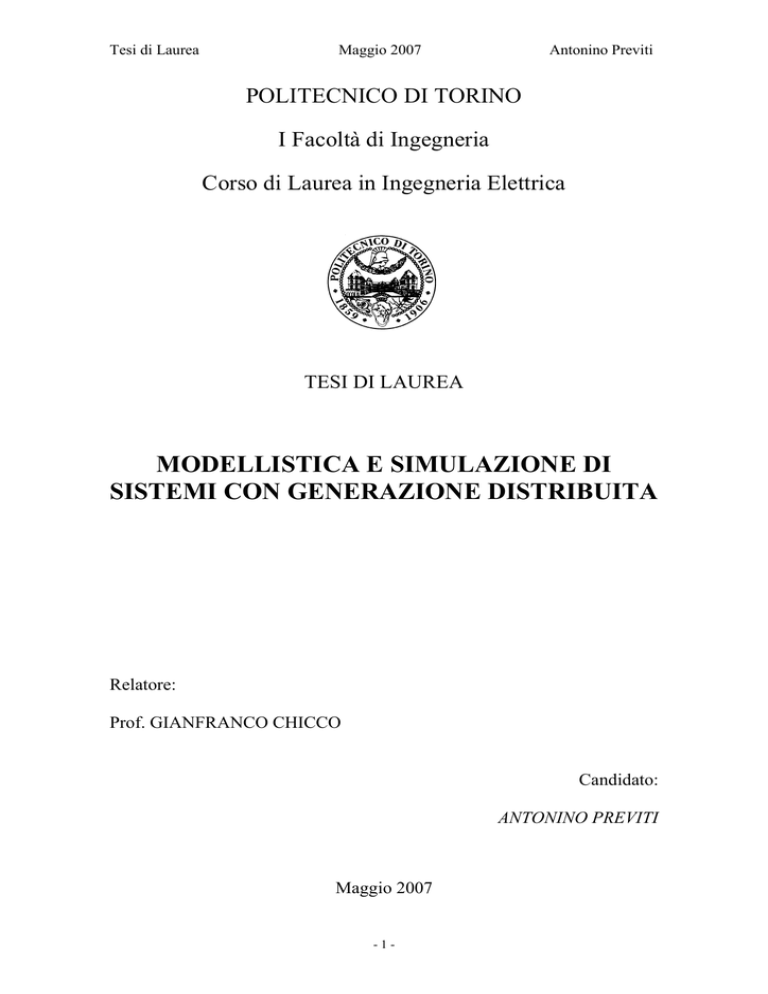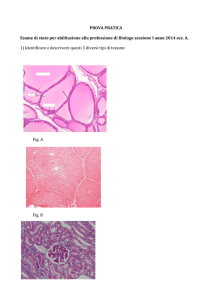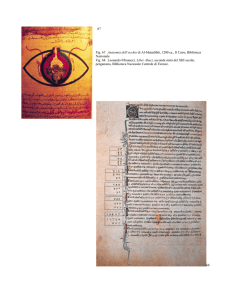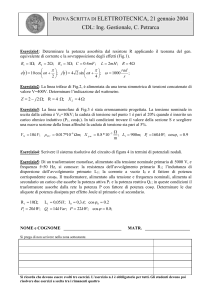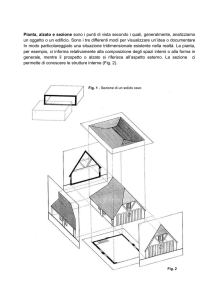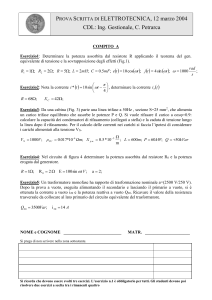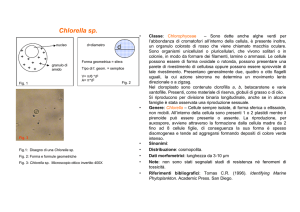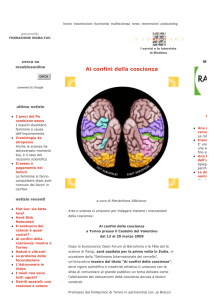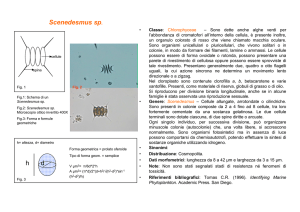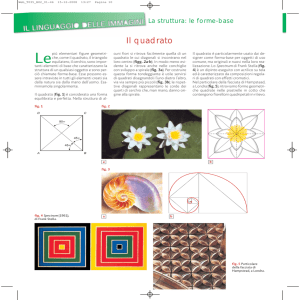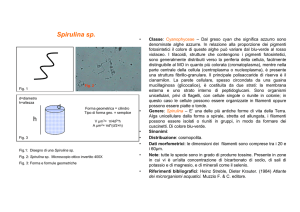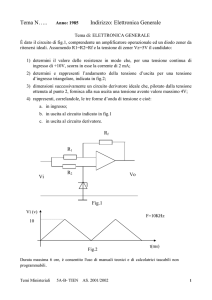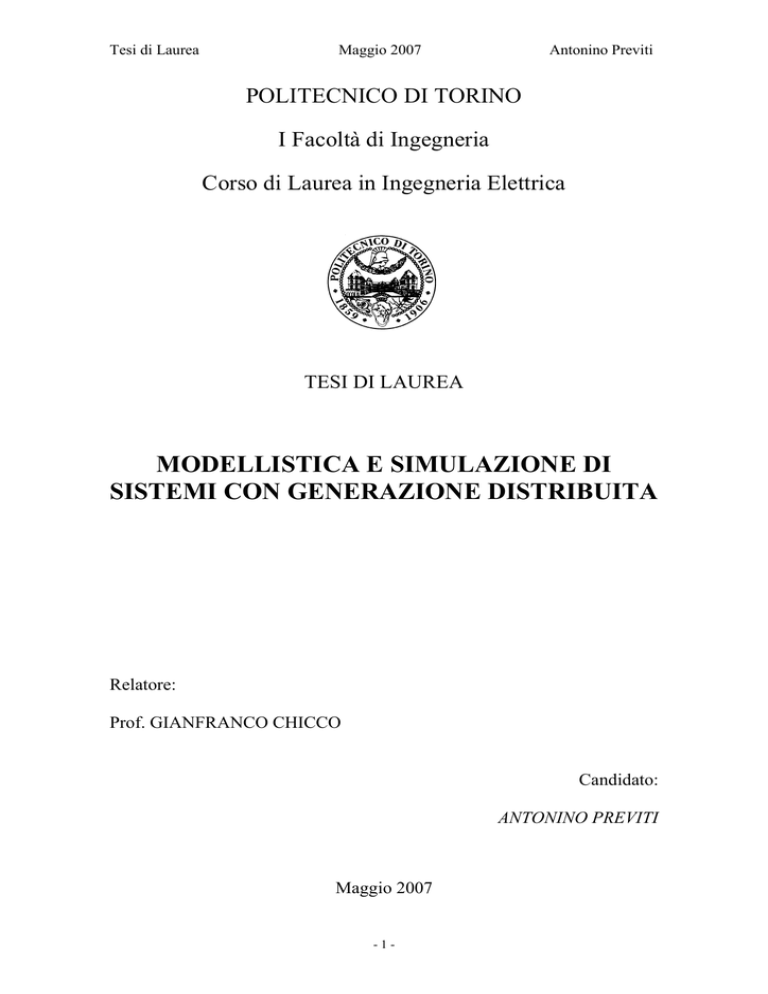
Tesi di Laurea
Maggio 2007
Antonino Previti
POLITECNICO DI TORINO
I Facoltà di Ingegneria
Corso di Laurea in Ingegneria Elettrica
TESI DI LAUREA
MODELLISTICA E SIMULAZIONE DI
SISTEMI CON GENERAZIONE DISTRIBUITA
Relatore:
Prof. GIANFRANCO CHICCO
Candidato:
ANTONINO PREVITI
Maggio 2007
-1-
Tesi di Laurea
Maggio 2007
Antonino Previti
INDICE
INTRODUZIONE.
.
.
.
.
.
.
.
.
.pag.5
CAPITOLO 1 : La Programmazione DSL
Paragrafo 1.1: Introduzione .
.
.
.
.
.
.pag.6
Paragrafo 1.2: I frame e la loro definizione .
.
.
.
.pag.6
.
.
.pag.9
Paragrafo 1.3: I blocchi elementari e la loro definizione
Paragrafo 1.4: La definizione del Composite Model..
Paragrafo 1.5: La definizione del Common Model..
.
.
.pag.14
.
.
. pag.17
.
.
.
. pag.23
Paragrafo 2.2: La definizione del circuito unifilare..
.
.
. pag.24
Paragrafo 2.3: Il modello matematico della turbina eolica. .
.
. pag.25
Paragrafo 2.4: Approssimazione del modello di base.
.
.
. pag.26
Paragrafo 2.5: Lo schema a blocchi del modello di base. .
.
. pag.27
Paragrafo 2.6: La rappresentazione grafica. .
CAPITOLO 2 : La struttura di un generatore eolico
Paragrafo 2.1: Introduzione. .
.
.
.
.
.
. pag.28
Paragrafo 2.7: Le simulazioni sul modello di base. .
.
.
. pag.40
Paragrafo 2.8: Il modello di base con vento variabile.
.
.
. pag.45
.
.
.
. pag.48
.
.
.
. pag.53
Paragrafo 3.1: La definizione della rete in bassa tensione. .
.
. pag.54
Paragrafo 3.2: La progettazione della rete in bassa tensione.
.
. pag.61
Paragrafo 3.3: Il dimensionamento della rete in bassa tensione.
.
. pag.64
Paragrafo 3.4: I diagrammi di carico.
Paragrafo 2.9: Il modello di base con il vento variabile ed
il sistema di Pitch Control. .
Paragrafo 2.10: Conclusioni. .
.
.
CAPITOLO 3 : L’influenza della generazione distribuita sulle reti
in Bassa Tensione
.
Paragrafo 3.5: L’impianto di generazione eolica.
-2-
.
.
.
. pag.68
.
.
.
. pag.87
Tesi di Laurea
Maggio 2007
Antonino Previti
Paragrafo 3.6: Il modello di base con il vento variabile ed
il sistema di Pitch Control. .
Paragrafo 3.7: Ancora sui grafici di DIgSilent.
.
.
.
. pag.87
.
.
.
. pag.97
CAPITOLO 4 : Calcoli di corto circuito nelle reti ad Alta Tensione
Paragrafo 4.1: La definizione della rete ad Alta Tensione. .
.
.pag.104
Paragrafo 4.2: Il calcolo del corto circuito con DIgSilent. .
.
.pag.106
.
.pag.113
.
.
.pag.114
Paragrafo 5.1: Definizione della rete in Medi Tensione. .
.
.pag.122
Paragrafo 5.2: Definizione del modello di una linea elettrica.
.
.pag.128
Paragrafo 5.3: Definizione del modello di un carico.
.
.pag.138
.
.pag.142
Paragrafo 4.3: Lo studio statico del corto circuito nelle reti
ad Alta Tensione.
.
.
.
.
Paragrafo 4.4: Lo studio dinamico del corto circuito nelle reti
ad Alta Tensione.
.
.
.
CAPITOLO 5 : Studio della rete in Media Tensione
.
Paragrafo 5.4: Definizione del modello di un trasformatore.
Paragrafo 5.5: Le prove sulla rete in Media Tensione. .
BIBLIOGRAFIA.
.
.
.
.
-3-
.
.
.
.
. pag.148
.
pag.153
Tesi di Laurea
Maggio 2007
Antonino Previti
A mamma, papà,
Graziella e Salvatore
con sincero affetto.
-4-
Tesi di Laurea
Maggio 2007
Antonino Previti
Introduzione
La necessità di ridurre l’inquinamento ambientale ha accresciuto l’interesse in tutto il
mondo per l’introduzione nelle reti di distribuzione di piccoli e medi generatori che
impiegano fonti primarie rinnovabili, anche in relazione al fatto che le nuove tecnologie
offrono soluzioni più convenienti rispetto al passato. Tuttavia, sono oggetto di studio
anche nuove tecnologie che utilizzano combustibili fossili tradizionali, come le celle a
combustibile e le microturbine, poiché permettono un significativo abbattimento delle
emissioni inquinanti nel funzionamento in cogenerazione.
La diffusione dei sistemi di piccola e media generazione, prevista per i prossimi anni,
pone il problema della loro integrazione nelle reti di distribuzione in media e bassa
tensione, sia per il mantenimento degli standard attuali di qualità dell’energia fornita, sia
per lo sfruttamento dei possibili vantaggi che ne possono derivare. D’altra parte però,
un’introduzione disordinata e non regolamentata potrebbe portare ad un peggioramento
della qualità dell’energia elettrica; infatti, la potenza e l’ubicazione della generazione
distribuita (dipendenti da diversi fattori come la disponibilità della fonte primaria, delle
infrastrutture, della situazione urbanistica e normativa) alterano il funzionamento della
rete, e spesso anche la qualità del servizio.
Lo scopo di questo lavoro è quello di indagare come gli impianti di generazione
distribuita influiscano sui sistemi elettrici (con diversi livelli di tensione, diverse
strutture e diverse disposizioni dei carichi) al variare della loro potenza e della loro
ubicazione. In particolar modo, sono state investigate le influenze della generazione
distribuita sui flussi di potenza attiva e reattiva, sui profili di tensione, sulle perdite di
potenza ed infine sulle correnti di corto circuito. Tutto questo lavoro di simulazione è
stato eseguito con l’ausilio del software DIgSILENT. Le logiche di implementazione
dei modelli all’interno del software sono richiamate nel corso della presentazione delle
applicazioni.
-5-
Tesi di Laurea
Maggio 2007
Antonino Previti
CAPITOLO 1
LA PROGRAMMAZIONE DSL
Paragrafo 1.1: Introduzione
La programmazione DSL è una programmazione per oggetti che permette di associare
ogni possibile tipologia di schemi a blocchi a ciascuno degli elementi, attivo o
passivo,disponibile con il software DIgSILENT.
Lo scopo di questo capitolo è di mostrare la procedura di costruzione di uno schema a
blocchi e soprattutto mostrare come tale schema a blocchi viene legato ad un elemento
presente nello schema unifilare preparato precedentemente.
Paragrafo 1.2: I frame e la loro definizione
Un generico schema a blocchi presenta una struttura annidata, nel senso che lo schema
finale è un frame che può contenere al suo interno altri frame, i quali a loro volta
possono contenere al loro interno altri frame e così via fino all’ultimo livello dove si
troveranno invece dei semplici blocchi.
La differenza sostanziale tra il frame ed il blocco sta nel fatto che i primi possono
contenere solo altri schemi a blocchi mentre i secondi potranno contenere solo la
funzione di trasferimento che modellizza un determinato componente del circuito.
Nell’uso di DIgSILENT bisogna tenere presente che tutti gli oggetti che si intende
utilizzare in un determinato progetto devono risiedere nella sezione “LIBRARY “ dello
stesso progetto.
Il primo passo da compiere, per la progettazione di uno schema a blocchi, è creare un
percorso all’interno della libreria di progetto che individui una directory che andrà a
contenere tutti quegli elementi che serviranno alla costituzione dello schema a blocchi
nella sua forma finale.
-6-
Tesi di Laurea
Maggio 2007
Antonino Previti
Per creare questa directory si procede come nella Fig.1.
Fig. 1: Dettaglio creazione directory
Comparirà a questo punto una finestra nei quali spazi vuoti bisognerà introdurre il nome
della nuova directory e poi dare OK come in Figura2.
Fig. 2: Dettaglio scheda directory
-7-
Tesi di Laurea
Maggio 2007
Antonino Previti
A questo punto comincia la vera progettazione dello schema a blocchi, partendo dallo
schema finale e risalendo sino ai blocchi elementari.
Cominciamo con il creare il frame più esterno che conterrà lo schema a blocchi finale
(Fig.3).
Fig. 3: Dettaglio creazione frame
Comparirà una finestra (Fig.4) che andrà riempita con il nome che si vuole dare
all’oggetto che si sta creando, dopo di che si potrà dare OK.
Fig. 4: Dettaglio scheda frame
-8-
Tesi di Laurea
Maggio 2007
Antonino Previti
Il programma creerà un nuovo foglio di lavoro che presenterà una cornice con, in alto a
sinistra, il nome che gli si è scelto.
Su tale foglio di lavoro si dovrà disegnare lo schema a blocchi che si intende realizzare
attingendo, per i vari elementi, dalla colonna presente nella parte destra dello schermo.
Disegnato l’intero schema, si dovrà procedere con la costruzione dei singoli blocchi
costituenti.
Nella libreria del progetto si creerà un nuovo blocco
DM Library Path folder click tasto destro new… Block/Frame Diagram
Comparirà come di consueto una finestra di dialogo nella quale inserire il nome del
blocco in questione, dopo di che si può dare l’OK.
Sul nuovo foglio di lavoro si procederà col disegnare uno schema a blocchi costituito da
altri frame oppure, nel caso si sia giunti al livello più basso della nostra
schematizzazione, da blocchi elementari che ricordiamo portano al loro interno le
funzioni di trasferimento.
Paragrafo 1.3: I blocchi elementari e la loro definizione
Riportati i singoli blocchi sul foglio di lavoro, si procederà con la loro definizione e ciò
significa rappresentare in ognuno di essi una funzione di trasferimento.
Tutte le forme possibili per una funzione di trasferimento sono contenute in una
directory della libreria generale di DIgSILENT , chiamata “ Macros ”, a cui si può
accedere seguendo il percorso di Fig.5.
-9-
Tesi di Laurea
Maggio 2007
Antonino Previti
Fig. 5: Dettaglio directory Macros
Da questa lista si possono scegliere, una ad una, tutte le funzioni di trasferimento che
servono al progetto, copiandole nella libreria di progetto.
Il prossimo passo che si dovrà eseguire sarà quello di assegnare ognuna delle funzioni
di trasferimento ad ognuno dei blocchi; per questo si darà un doppio click sul blocco,
dopo di che comparirà una finestra di dialogo come in Fig.6. Nella quale finestra viene
data la possibilità di scegliere un tipo, per il blocco, selezionando sul pulsante
Fig. 6: Dettaglio scheda introduttiva del blocco
- 10 -
.
Tesi di Laurea
Maggio 2007
Antonino Previti
Verrà fuori un menù attivo dal quale bisognerà selezionare la voce “Select” (Fig.7).
Fig. 7: Dettaglio selezione del tipo
Apparirà dunque una finestra di dialogo che invita alla scelta di una tra le funzioni di
trasferimento presenti nella libreria di progetto (in tale contesto le funzioni di
trasferimento vengono indicate con il nome “ block definition”) come in Fig.8.
Fig. 8: Dettaglio scelta funzione di trasferimento
- 11 -
Tesi di Laurea
Maggio 2007
Antonino Previti
La scelta della funzione di trasferimento dovrà essere effettuata dalla colonna “Name”
con un click sul tasto
. Eseguita la scelta si potrà dare l’Ok ad entrambe le
finestre ed a questo punto l’associazione tra blocco e funzione di trasferimento è stata
completata. Questa procedura dovrà essere eseguita per ognuno dei blocchi presenti
nello schema a blocchi.
Il successivo passo sarà quello di definire le grandezze in ingresso ed in uscita dal
blocco, i parametri che entrano in gioco nel modello, le variabili interne e quelle di
stato. Queste definizioni verranno effettuate selezionando con un doppio click il blocco
ed avendo così accesso alla scheda dello stesso (Fig.9).
Fig. 9: Dettaglio descrizione della scheda del blocco
Successivamente, selezionando il pulsante
comparirà una finestra di dialogo nella
quale bisognerà riempire i vari campi con le grandezze di cui sopra (Fig.10). In tale
fase, bisogna fare attenzione perché ci deve essere assoluta congruenza tra il nome che
si sceglie per le grandezze in ingresso od in uscita dal blocco ed il nome che viene
inserito nei rispettivi campi degli altri blocchi, pena il non funzionamento del modello
intero.
- 12 -
Tesi di Laurea
Maggio 2007
Antonino Previti
Fig. 10: Dettaglio definizione blocco
L’introduzione del modello matematico viene invece eseguita nella pagina successiva,
alla quale si accederà selezionando il pulsante
presente nella precedente finestra in
alto a destra. Si avrà accesso ad una seconda pagina come si può vedere in Fig.11.
Fig.11: Dettaglio introduzione modello matematico
- 13 -
Tesi di Laurea
Maggio 2007
Antonino Previti
In questa nuova finestra sarà visualizzata la relazione tra l’uscita (indicata con yo) del
blocco ed il suo ingresso (indicato con yi) attraverso la funzione di trasferimento che si
era scelta per il blocco, con l’unica differenza che la funzione di trasferimento era stata
scelta come funzione nel dominio di Laplace mentre adesso compare come funzione nel
dominio del tempo.
E’ consigliabile sostituire i nomi assegnati dal software alle variabili di ingresso ed
uscita con i propri, al fine di evitare errori e per una più immediata lettura e
comprensione del modello intero.
Definito così il modello matematico completo, bisognerà definire le condizioni iniziali
per ognuna delle variabili che compaiono nel modello.
Questa operazione può essere eseguita nella stessa pagina che contiene il modello
usando l’istruzione
inc(nome_variabile)=valore_variabile
Quest’ultima operazione risulterà essere necessaria perché quando si effettuerà una
simulazione nel tempo ( RMS Simulation ) il software chiederà di lanciare prima il
calcolo delle condizioni iniziali ed è in tale frangente che lo stesso software attingerà
alle condizioni iniziali dichiarate nel modello di cui sopra.
Sarà allo stesso tempo importante che le condizioni iniziali siano calcolate in maniera
esatta, al fine di evitare delle possibili incongruenze negli andamenti che si intende
visualizzare.
Fatto ciò si possono chiudere tutte le finestre perché il blocco è stato definito in tutte le
sue parti.
Paragrafo 1.4: La definizione del Composite Model
Il Composite Model è il mezzo di cui ci si serve per collegare effettivamente il modello
matematico che si introduce con gli schemi a blocchi al componente elettrico presente
nello schema unifilare.
Il Composite Model deve essere creato nella griglia in studio, in quanto è a tutti gli
effetti un componente della rete, anche se non compare fisicamente nello schema
unifilare.
- 14 -
Tesi di Laurea
Maggio 2007
Antonino Previti
Per creare un Composite Model bisogna innanzitutto selezionare con un singolo click la
griglia oggetto di studio (Fig.12).
Fig. 12: Dettaglio destinazione Composite Model
A questo punto bisognerà creare l’oggetto Composite Model selezionando il tasto “new
object”
posto in alto a destra nella barra degli strumenti del “Data Manager”.
Comparirà una finestra di dialogo come in Fig.13 nella quale sono presenti una lista di
oggetti e dalla quale bisognerà scegliere la voce “Composite Model”.
Fig. 13: Dettaglio selezione elemento Composite Model
- 15 -
Tesi di Laurea
Maggio 2007
Antonino Previti
Dando l’ OK comparirà una nuova finestra Fig.14. Il primo passo sarà quello di dare un
nome al Composite Model. Il successivo passo sarà quello di scegliere il frame a cui il
Composite Model dovrà puntare, e ciò significa specificare quale schema a blocchi si
vuole realizzare durante una simulazione.
Fig. 14: Dettaglio scheda descrittiva Composite Model
Selezionando il pulsante
spunterà un menù attivo con due voci, dal quale bisognerà
scegliere la prima semplicemente trascinandoci sopra
il cursore ed eseguendo un
singolo click (Fig.15).
Fig. 15: Dettaglio selezione frame di riferimento
- 16 -
Tesi di Laurea
Maggio 2007
Antonino Previti
Verrà fuori una finestra come in Fig.16 che inviterà alla scelta di un frame.
Fig. 16: Dettaglio elenco frame
La scelta del frame deve avvenire dalla colonna “Name”, selezionando con un click il
simbolo
corrispondente al frame desiderato.
Si potrà notare adesso che nella parte sottostante della finestra del Composite Model
(che adesso sarà in primo piano) è comparso l’elenco di tutti i blocchi (slots) presenti
nel frame appena scelto, come si può vedere dalla Fig.17.
Fig. 17: Dettaglio elenco slot
- 17 -
Tesi di Laurea
Maggio 2007
Antonino Previti
A questo punto bisognerà associare ad ognuno di questi slot le funzioni di trasferimento
dei singoli blocchi. Questa operazione verrà eseguita facendo puntare i singoli slot ad un
nuovo elemento di DIgSilent, che si chiama Common Model e che verrà trattato nel
prossimo paragrafo.
Paragrafo 1.5: La definizione del Common Model
Nelle funzioni di trasferimento che sono state introdotte nei vari blocchi saranno
probabilmente presenti costanti di tempo e parametri che sono stati introdotti
semplicemente con il loro nome. Il Common Model è lo strumento che permette di
associare ad ognuna di queste grandezze un valore numerico preciso.
E’ meglio creare i vari Common Model in una sottodirectory del Composite Model a
cui si vuole siano associati, per evitare confusione nel loro futuro utilizzo.
Per creare un Common Model bisogna prima selezionare con un singolo click il
Composite Model presente nel Data Manager, così da specificare la cartella in cui creare
i Common Models, successivamente si andrà a selezionare il pulsante “insert new
object” avente il simbolo
che si trova nella barra degli strumenti dello stesso Data
Manager.
Verrà fuori una finestra di dialogo contenente una lista di oggetti, dalla quale bisognerà
scegliere la voce Common Model come in Fig.18.
Fig. 18: Dettaglio scelta elemento Common Model
- 18 -
Tesi di Laurea
Maggio 2007
Antonino Previti
Dopo aver dato l’OK comparirà in primo piano una nuova finestra di dialogo che invita
alla scelta del blocco a cui si desidera che il Common Model punti (Fig.19). Si ricorda
in questo frangente che tutti i blocchi sono presenti in un percorso all’interno della
libreria di progetto ed è da qui che devono essere scelti, pena il messaggio di errore.
Tale scelta viene eseguita selezionando il tasto
, come si vede dalla Fig.19.
Fig. 19: Dettaglio scelta blocco di riferimento
Una volta operata la scelta si potrà dare l’OK ed avere così l’accesso alla scheda del
Common Model (Fig.20).
Fig.20: Dettaglio elenco di definizione parametri interni
- 19 -
Tesi di Laurea
Maggio 2007
Antonino Previti
Come si potrà notare, alla voce “ Model Definition “ compare il percorso che identifica
il blocco a cui punta lo stesso Common Model, mentre le due colonne sottostanti
elencano i nomi di tutti i parametri presenti nel blocco, quella di destra, ed i loro valori
numerici quella di sinistra.
Nell’eventualità si volesse cambiare uno o più valori dei parametri, basterà selezionare
con un singolo click la casella corrispondente al parametro nella colonna “ parameter ”
ed inserire quindi il nuovo valore.
Selezionando OK la scheda del Common Model verrà chiusa ed il simbolo dello stesso
comparirà nella cartella del Composite Model selezionato inizialmente come in Fig.21.
Fig. 21: Dettaglio destinazione Common Model
A questo punto il Common Model è stato definito in ogni sua parte, per cui si può
andare oltre nella definizione del Composite Model che si era lasciata alla fase di
riempimento degli slot.
Ritornando al Data Manager, si selezioni il Composite Model con un singolo click, poi
con un click del tasto destro verrà fuori un menù attivo nel quale si dovrà selezionare la
prima voce “ Edit “; si aprirà quindi l’editor dello stesso Composite Model, come in
Fig.22.
- 20 -
Tesi di Laurea
Maggio 2007
Antonino Previti
Fig. 22: Dettaglio associazioni slot-componenti elettrici
Andando direttamente nella sezione degli slot, si dovrà selezionare con un singolo click
una delle caselle vuote nella colonna “ Net Elements “ e successivamente con un click
del tasto destro comparirà un menù attivo come in Fig.23.
Fig. 23: Dettaglio associazione slot – Common Model
- 21 -
Tesi di Laurea
Maggio 2007
Antonino Previti
Selezionando la voce “ Select Element/Type “ verrà fuori una finestra di dialogo, che
inviterà alla scelta del Common Model a cui dovrà puntare lo slot (Fig.24).
Fig.24: Dettaglio scelta del Common Model
La scelta dovrà essere fatta selezionando il tasto
, presente nella parte destra della
finestra, con un singolo click. Successivamente selezionando Ok la finestra si chiuderà
ritornando così all’ Editor del Composite Model. Si potrà notare adesso che la casella
non è più vuota a verifica del fatto che l’assegnazione è andata a buon fine.
Questa procedura dovrà essere eseguita per tutti gli slot vuoti che compaiono
nell’Editor.
In questa fase, si può incorrere nell’errore di associare ad un determinato slot un
Common Model sbagliato e purtuttavia non avere nessun messaggio di errore da parte
del software; per evitare ciò è consigliabile denominare ogni singolo oggetto che si crea
in maniera inequivocabile. Ad esempio, se uno slot dovrà contenere la funzione di
trasferimento di una turbina lo si potrà denominare “Turbina“, mentre il Common
Model che punterà al blocco della turbina potrà essere denominato Common Model
Turbina. Questa operazione, che a prima vista potrebbe sembrare macchinosa, si
rivelerà utile in caso di un funzionamento anomalo oppure di un non funzionamento del
modello durante una simulazione. Infatti, possibili errori nell’ assegnazione degli
oggetti salteranno subito fuori da una ispezione visiva, evitando così di dover spulciare
tutti gli oggetti creati alla ricerca del possibile errore.
- 22 -
Tesi di Laurea
Maggio 2007
Antonino Previti
CAPITOLO 2
STRUTTURA DI UN GENERATORE EOLICO
Paragrafo 2.1: Introduzione
In generale un generatore eolico comprende due parti principali, una turbina eolica ed
un generatore asincrono.
L’idea di fondo è di realizzare un modello della turbina eolica e di usare invece un
modello di generatore asincrono che dovrà solo essere dimensionato nelle sue parti
essenziali.
Le caratteristiche meccaniche della turbina eolica sono state prelevate dal sito di un
produttore europeo, VESTAS, riferendosi al modello V80-2MW avente le seguenti
caratteristiche:
1) diametro turbina = 80 m;
2) area spazzata dalle pale = 5024 m 2 ;
3) velocità = 16.7 rpm;
4) intervallo di funzionamento = (9 ÷ 19) rpm;
5) numero pale = 3;
6) velocità nominale vento = 15 m
s
(corrispondente ai 2MW);
7) intervallo di funzionamento = (4 ÷ 25) m ;
s
8) potenza nominale in uscita =2 MW;
9) tensione nominale = 690 V;
10) frequenza = 50 Hz.
Per quanto riguarda invece il generatore asincrono, si è cercato nella libreria generale
del software DIgSILENT ma non se ne è trovati della taglia cercata. Per tale motivo si è
sfruttata la possibilità (del software) di definire un generatore asincrono di tipo
generico, semplicemente introducendo le caratteristiche di potenza richieste.
Pnom = 2 MW
singola gabbia di scoiattolo
- 23 -
Tesi di Laurea
Maggio 2007
Antonino Previti
Paragrafo 2.2: La definizione del circuito unifilare
Per eseguire tutte le varie prove sul modello del generatore eolico bisognerà metterlo in
condizioni di poter funzionare e ciò significa collegarlo ad una rete. La rete, proprio
perchè si tratta di prove,
è costituita da un solo nodo, al quale vengono allacciati tre elementi:
1) una rete di potenza prevalente con funzione di slack;
2) il generatore eolico;
3) un carico con potenza attiva 4 MW e potenza reattiva 2 Mvar.
Lo schema così costituito dovrà essere validato per verificare la mancanza di errori nella
definizione degli elementi. Si lancia così una simulazione di load-flow che risulterà
convergente a prova della bontà dello schema. In Fig.1 è riportato lo schema unifilare
con tutti i flussi di potenza sia attiva che reattiva per tutti gli elementi.
Fig. 25: Schema unifliare
- 24 -
Tesi di Laurea
Maggio 2007
Antonino Previti
Paragrafo 2.3: Il modello matematico della turbina eolica
La funzione della turbina eolica è quella di trasformare l’energia cinetica del tubo di
flusso di aria in movimento, che investe le pale, in energia meccanica.
Tale trasformazione non sarà mai totale perché ciò imporrebbe di avere fluido in
movimento nella parte anteriore della turbina e fluido completamente fermo nella parte
posteriore e ciò è impossibile.
La potenza totale estraibile dal vento e disponibile all’albero sarà la seguente:
Pturbina =
dove :
ρ
2
⋅ c p (λ ,θ ) ⋅ AR ⋅ vw3
ρ è la densità dell’aria pari a 1.23 kg m3 s.l.m.;
c p è il coefficiente di prestazione adimensionale;
AR è l’area spazzata dalle pale della turbina espressa in m 2 ;
vw è la velocità del vento, espressa in m s .
Tra i vari termini, il c p è quello che ricopre la maggiore importanza importanza, per il
semplice fatto che per ogni fissata velocità del vento si può intervenire su di esso per
fargli assumere il massimo valore possibile in quelle determinate condizioni.
Esistono diversi modi per rappresentare in forma analitica tale coefficiente c p e questo
perché non essendo perfettamente descrivibili tutti i fenomeni che lo influenzano ci si
può affidare ad approssimazioni. Quella che è stata presa in considerazione in questa
sede è la seguente ([S,P,K-2001])
−12.5
λi
116
c p = 0.22 ⋅
− 0.4 ⋅ θ − 5 ⋅ e
λi
dove
1
λi
=
λ=
1
0.035
− 3
;
λ + 0.08 ⋅θ θ + 1
ω⋅R
vW
;
- 25 -
Tesi di Laurea
Maggio 2007
vW
−α
ϖ ⋅ R
θ = arctan
Antonino Previti
([J-1976]).
Il coefficiente λ è chiamato “tip speed ratio” ed è il rapporto tra la velocità all’estremità
della pala e la velocità del vento. L’angolo θ è invece chiamato “blade angle” oppure
“pitch angle” ed è l’angolo con cui la pala incide il vento.
Paragrafo 2.4: Approssimazioni del modello base
Per la descrizione del modello del generatore eolico, si comincerà da un modello
estremamente semplificato per arrivare, alla fine, ad un modello molto più vicino alla
realtà.
Le approssimazioni contenute nel modello base sono una velocità del vento ed un
angolo di pitch (detto anche blade angle) costanti. In tale modo, il modello matematico
da implementare con il software sarà il seguente
1
λi
=
1
− 0.003889 ;
40 ⋅ ω
0.16 +
vwind
25.52
12.5
;
c p =
− 1.276 ⋅ exp −
λ
λ
i
i
Pt = 3089.76 ⋅ c p ⋅ (vwind )
3
[W] ;
Si può notare come la velocità alla punta della pala sia ottenuta moltiplicando la velocità
dell’albero espressa in rad/s per il raggio della pala ( 40 m ) della turbina. Per il vento si
è scelto un valore di velocità pari a 15 m/s mentre per l’angolo θ si è scelto un valore
pari a 2 deg.
- 26 -
Tesi di Laurea
Maggio 2007
Antonino Previti
Paragrafo 2.5: Lo schema a blocchi del modello di base
DIgSILENT
Lo schema a blocchi del caso base rappresentato in Fig.2.
gen eolico completo:
speed
cp
0
lambda
*
lambda1
lambda-i inverso
*
L
0
coeff. Cp
*
1
turbina
*
pt
gen asinc.
*
1
wspeed
vento
*
Fig. 26: Schema a blocchi del generatore eolico
La logica che sta dietro a questo schema è molto semplice, in quanto viene prelevata la
velocità di rotazione dell’albero che costituirà l’ingresso del primo blocco, il quale
calcolerà il coefficiente λ . L’uscita del primo blocco sarà l’ingresso del secondo blocco
che lo userà per il calcolo del coefficiente 1 λi , che permetterà al terzo blocco di
calcolare il coefficiente c p .
Il cerchio si chiuderà con il calcolo della potenza meccanica Pt da parte del quarto
blocco. Questo valore di potenza è quello che metterà in moto il generatore asincrono.
Bisogna precisare che deve essere prestata attenzione alle u.d.m. di quelle grandezze
che devono comandare i componenti elettrici. Un errore in tal senso può causare o un
funzionamento anomalo oppure un funzionamento del componente secondo i parametri
inseriti nella sua scheda di definizione e quindi come se lo schema a blocchi non
esistesse.
- 27 -
Tesi di Laurea
Maggio 2007
Antonino Previti
Paragrafo2.6: La rappresentazione grafica
Vediamo prima però come creare una pagina grafica dove visionare i vari andamenti.
Nella seconda riga della barra degli strumenti si troverà un pulsante di “Insert New
Graphic” con il simbolo
, selezionando il quale verrà fuori una finestra di dialogo
come nella Fig.3
Fig. 27: Dettaglio selezione strumenti grafici
Nella nuova finestra comparirà una lista dalla quale bisognerà scegliere la voce “Virtual
Instrument Panel” e dopo di che si potrà dare il comando di “Execute”.
Ricordiamo che DIgSilent divide l’intera schermata in due parti che chiama
rispettivamente Graphic Window ed Output Window la prima corrispondente alla parte
superiore dello schermo e la seconda corrispondente alla parte inferiore. A questo punto
la finestra scomparirà e sul piano di lavoro sarà comparso un nuovo foglio di lavoro in
cui dovranno essere posizionati i grafici.
Adesso si può scegliere quanti grafici posizionare in tale foglio selezionando il pulsante
, che è disponibile solo per le pagine grafiche, che darà l’accesso ad una finestra
come in Fig.4.
In tale finestra, alla voce “Object” sono disponibili tutta una serie di tipi di grafici, ma
per gli scopi di questo capitolo si terrà conto solo della prima “Subplot”.
- 28 -
Tesi di Laurea
Maggio 2007
Antonino Previti
Fig. 28: Dettaglio selezione del tipo di grafico
Alla voce “Number VI” bisognerà introdurre il numero di grafici che si vuole siano
rappresentati assieme sullo stesso foglio.
Se si sceglie per esempio di visualizzare quattro grafici, di otterrà un risultato come
nella Fig.5.
Fig.29: Dettaglio pagina grafica
- 29 -
Tesi di Laurea
Maggio 2007
Antonino Previti
Per ottenere una diversa disposizione dei grafici, si può selezionare il pulsante
che
permetterà una disposizione come in Fig.6.
Fig. 30: Dettaglio pagina grafica con diversa disposizione
Per ognuno dei quattro grafici bisognerà definire la grandezza che si vuole
rappresentare; e questo può essere fatto eseguendo i due punti descritti a seguire:
Punto 1) Il primo punto richiede di inserire in un elenco tutte le grandezze di interesse e
questo può essere fatto nella maniera seguente.
Si selezioni il pulsante
, che si trova nella prima riga della barra degli strumenti, per
accedere ad una nuova finestra come si vede in Fig.7.
Fig.31: Dettaglio elenco componenti con grandezze visualizzabili
- 30 -
Tesi di Laurea
Maggio 2007
Antonino Previti
Per poter rappresentare una generica grandezza, bisogna sapere a quale elemento della
rete essa appartenga, e quindi bisognerà introdurre tale elemento nella colonna
“Object”, selezionando il tasto
con un singolo click e così facendo si aprirà una
nuova finestra, come in Fig.8.
Fig.32 . Dettaglio scheda selezione grandezze da visualizzare
Alla voce “Object”, selezionando il pulsante
verrà fuori un menù attivo dal quale
bisognerà scegliere la voce “Select”. Questa selezione permetterà di determinare quale
componente della “Grid”, e non importa se è oppure no un componente elettrico, si
vuole introdurre nella lista.
Avendo dunque selezionato la voce Select, verrà fuori una finestra (Fig.9) che invita
alla scelta del componente desiderato. Si ricorda che la scelta deve essere effettuata
nella finestra di destra selezionando uno dei pulsanti recanti il simbolo.
- 31 -
Tesi di Laurea
Maggio 2007
Antonino Previti
Fig. 33 : Dettaglio scelta di componente
Premendo Ok si ritornerà alla precedente finestra e si noterà come alla voce “Object”
viene riportato il componente scelto, mentre nella sezione centrale della stessa finestra è
adesso attiva la voce “Variable Set” che prima era invece inattiva. Selezionando il
pulsante
verrà fuori una lista (vedi Fig.10) che riporta tutti i raggruppamenti delle
grandezze relative al componente scelto.
Fig.34: Dettaglio elenco tipi di grandezze presenti per il componente
- 32 -
Tesi di Laurea
Maggio 2007
Antonino Previti
Per ognuna di queste liste esisterà un gruppo di grandezze che verrà elencato nella parte
sottostante della finestra. Selezionando una grandezza con un doppio click, questa
apparirà nella colonna di destra; un secondo modo per fare ciò è selezionare una
grandezza con un singolo click e premere poi il pulsante
.
Punto 2) Si è adesso in grado di rappresentare gli andamenti delle grandezze selezionate
nel foglio grafico. Portando il cursore del mouse su uno dei quattro grafici presenti sul
foglio di lavoro, si proceda con un doppio click entrando così nella scheda del grafico
come in Fig.11.
Fig.35: Dettaglio scheda della pagina grafica
Per il momento, è possibile saltare direttamente alla sezione inferiore della finestra
denominata “Curves”. Procedendo con un doppio click nella casella vuota della colonna
“Element” verrà fuori una finestra che conterrà tutti i componenti della rete che sono
stati scelti precedentemente come si può vedere dalla Fig.12.
- 33 -
Tesi di Laurea
Maggio 2007
Antonino Previti
Da questa finestra bisognerà scegliere un componente, selezionandone il simbolo nella
colonna a sinistra e successivamente si potrà dare l’OK.
Fig. 36: Dettaglio scelta del componente
Si è ritornati alla scheda del grafico e si noterà che la colonna “Element” adesso
conterrà il componente che si è scelto. Per scegliere invece la grandezza che si vuole
rappresentare bisognerà selezionare con un singolo click del tasto destro del mouse la
casella vuota nella colonna “Variable”. Verrà fuori un menù attivo, dal quale bisognerà
selezionare la voce di “Edit” che farà comparire una finestra che elenca tutte le
grandezze che erano state selezionate per il componente e dalla quale se ne dovrà
scegliere una semplicemente trascinando il cursore sul nome seguito da un singolo click
col tasto sinistro.
- 34 -
Tesi di Laurea
Maggio 2007
Antonino Previti
Adesso la scheda del grafico comparirà come nella Fig.13.
Fig.37: Dettaglio scelta grandezza elettrica
Selezionando OK la scheda del grafico scomparirà, mentre il grafico sul foglio di lavoro
avrà in ordinata la grandezza selezionata ed in ascissa il tempo.
Nell’ eventualità in cui si volessero rappresentare più grandezze nello stesso grafico,
magari a scopo comparativo, bisognerà prestare attenzione agli ordini di grandezza delle
due perché nel caso in cui fossero molto differenti allora solo una delle due grandezze si
vedrebbe sul grafico e sarebbe quella di valore più elevato.
Comunque, si vedrà adesso come introdurre più grandezze nello stesso grafico. Si
procede selezionando con un doppio click l’area del grafico entrando così nella scheda
dello stesso. Successivamente andando direttamente nella sezione “Curves” si
selezionerà con un singolo click del tasto destro del mouse la casella con il numero 1
facendo venir fuori una finestra di dialogo come in Fig.14.
- 35 -
Tesi di Laurea
Maggio 2007
Antonino Previti
Fig. 38: Dettaglio selezione nuova riga
Selezionando la voce “Append Row” comparirà una seconda linea nella sezione
“Curves”, nella quale si potrà introdurre un nuovo componente nella colonna “Element”
ed una nuova grandezza nella colonna “Variable”, dopo di che si potrà dare l’ OK.
Il software provvederà a differenziare i due andamenti con diversi colori, ma nulla vieta
all’utente una scelta propria dei colori, come anche dello stile della linea in tipo e
spessore.
Se dalla finestra di dialogo di cui alla Fig.14 si fosse scelta la voce “Append n Rows”
sarebbe venuta fuori una seconda finestra con la richiesta di una valore numerico per ‘n’
dopo di che premendo OK n righe sarebbero comparse nella sezione “Curves”.
Ritornando al foglio grafico, si potrà notare come ogni grafico abbia in ascissa il tempo
espresso in secondi, impostato per default dal software.
Reimpostare diversamente tale asse delle ascisse, si potrà procedere nel seguente modo.
- 36 -
Tesi di Laurea
Maggio 2007
Antonino Previti
Con il solito doppio click sul grafico si accederà alla scheda dello stesso come in Fig.15.
Fig.39: Dettaglio scheda grafica
Si può notare come tale scheda abbia tre sotto cartelle (nella parte superiore della
scheda); ebbene, per effettuare la variazione bisognerà passare alla cartella “x-Axis” che
si presenterà come in Fig.16.
Fig. 40: Dettaglio scheda grafica dell’asse X
- 37 -
Tesi di Laurea
Maggio 2007
Antonino Previti
Nella sezione “Axis” bisognerà selezionare la voce “Local”, così comparirà una nuova
finestra dove si dovrà descrivere il nuovo asse delle ascisse come in Fig.17.
Fig. 41: Dettaglio definizione asse X
Si può andare adesso direttamente alla sezione “x-Axis Variable” e selezionare la voce
“User Defined”, quindi la finestra si modificherà come nella Fig.18.
Fig.42: Dettaglio definizione asse X
- 38 -
Tesi di Laurea
Maggio 2007
Antonino Previti
A questo punto bisogna ricordarsi che in DIgSilent tutte le grandezze elettriche e non
sono legate a dei componenti elettrici e non per cui per accedere ad una grandezza sarà
necessario specificare prima il componente a cui essa appartiene. Detto ciò alla voce
“Element” selezionando il pulsante
verrà fuori un menù attivo come in Fig.19 e dal
quale bisognerà scegliere la voce “Select”.
Fig.43: Dettaglio selezione componente
Come si può notare dalla Fig.20, la nuova finestra invita alla scelta di uno dei
componenti, scelta che avviene selezionando il simbolo nella colonna di sinistra.
Fig.44: Dettaglio elenco componenti
- 39 -
Tesi di Laurea
Maggio 2007
Antonino Previti
Operata la scelta e dato l’ OK si ritorna alla cartella iniziale, come si può vedere dalla
Fig.21.
Figura 45: Dettaglio selezione variabile per asse X
A differenza di prima c’è il fatto che alla voce “Variable” saranno disponibili tutte le
grandezze legate a quel componente scelto, che possono essere selezionate per
configurare il nuovo asse delle ascisse.
Selezionando OK in questa cartella si ritornerà al foglio grafico, e si potrà notare come
l’asse delle ordinate sia rimasto inalterato, mentre sarà cambiato l’asse delle ascisse del
grafico.
Paragrafo 2.7: Le simulazioni sul modello di base
Creato così lo schema a blocchi del generatore eolico, lo si sottoporrà a simulazioni di
stabilità. Nella sostanza, si applicherà un gradino di potenza meccanica all’albero del
generatore asincrono con partenza da fermo.
- 40 -
Tesi di Laurea
Maggio 2007
Antonino Previti
Si analizzerà il comportamento del generatore in due finestre temporali. La prima è
quella dei primissimi istanti successivi all’applicazione del gradino e che metterà in
mostra la dinamica della macchina asincrona.
A seguire si riporteranno gli andamenti di alcune grandezze caratteristiche del sistema
in studio.
Nella Fig.22 viene riportato il transitorio iniziale della potenza immessa al nodo da
parte del generatore eolico. Il transitorio è presente poiché all’istante zero viene
applicato un gradino di potenza meccanica all’albero del generatore asincrono (partenza
da fermo).
Figura 46:potenza attiva immessa al nodo
- 41 -
Tesi di Laurea
Maggio 2007
Antonino Previti
Nella Fig.23 si può notare come un transitorio sia presente anche nell’andamento della
velocità angolare dell’albero del generatore asincrono.
Figura 47: velocità dell'albero motore
La Fig.24 riporta una finestra temporale che si estende sino ai 20 s e dimostra come
ogni tipo di transitorio si sia estinto.
Figura 48: potenze in ingresso ed in uscita
- 42 -
Tesi di Laurea
Maggio 2007
Antonino Previti
Nella Fig.25 è rappresentata la potenza elettrica, con la sua u.d.m., con il suo transitorio
iniziale e il suo comportamento a regime.
Figura 49: potenza elettrica attiva immessa al nodo
Analoga cosa è stata fatta per la velocità angolare in Fig.26, con la differenza che la
stessa velocità è espressa in p.u..
Figura 50: velocità all'albero della macchina asincrona
- 43 -
Tesi di Laurea
Maggio 2007
Antonino Previti
Nella Fig.27 è rappresentato il c p che come si vede ha valore costante poiché costanti
sono le grandezze da cui dipende.
Figura 51: coefficient of performance
Dagli andamenti sopra riportati si possono delle informazioni importanti, come per
esempio che la velocità di rotazione dell’albero a regime si mantiene costante attorno al
valore nominale (il grafico presenta sulle ordinate valori in p.u. con base la velocità
nominale della macchina).
Un’altra informazione è quella relativa alla potenza elettrica attiva immessa nella rete
dal generatore eolico, che presenta un valore a regime di 2.05 MW, a giustificazione del
fatto che il valore di vento di 15 m/s è quello che tira fuori dalla macchina la sua
potenza nominale.
Se consideriamo adesso il grafico con le potenze Pt e Pgt , risulta per quest’ultima un
valore negativo, probabilmente legato ad una convenzione di segno per i flussi di
potenza in ingresso ed in uscita dai blocchi. Il coefficiente c p è molto piccolo. Questa
informazione la si trae dal confronto di tale valore con il valore massimo dello stesso
coefficiente che è di 0.59 ( detto limite di Betz) oppure con il valore ottimale pari a circa
0.43. Quest’ultima informazione è nella realtà poco significativa, in quanto si sta
lavorando con un modello approssimato nel quale sono state ipotizzate costanti quelle
grandezze che influiscono sullo stesso c p .
- 44 -
Tesi di Laurea
Maggio 2007
Antonino Previti
Paragrafo 2.8: Modello base con vento variabile
In questo nuovo caso, lo schema a blocchi del generatore eolico rimane inalterato, solo
che si andrà a riempire il blocco relativo al vento. Si prepara anzitempo un file di testo
con un certo profilo di vento per un tempo di circa 50 s ( la durata non è vincolante ai
fini della simulazione, motivo per cui si potrebbero introdurre profili di vento anche di
ore ) dopo di che si fa in modo che il blocco vuoto attinga i suoi valori da tale file.
Questa volta, a differenza della precedente, ci interesseremo ad una sola finestra
temporale, al fine di vedere come la velocità del vento influisce sulla produzione pi
potenza meccanica e quindi elettrica.
Nella Fig.28 si nota che per il profilo del vento si è scelta una variabilità abbastanza
regolare nel tempo ma che ricopre comunque l’intero intervallo di funzionamento delle
velocità della macchina.
Figura 52: andamento del vento
Nella Fig.29 è riportata invece la velocità di rotazione dell’albero della macchina
asincrona, e si può notare come essa varii in un intervallo di velocità ampio solo l’1%
del valore nominale.
- 45 -
Tesi di Laurea
Maggio 2007
Antonino Previti
Figura 53:velocità all'albero
E’ importante notare come la frequenza elettrica si mantenga costante ai 50 Hz
(Fig.30).
Figura 54: Andamenti delle frequenze
- 46 -
Tesi di Laurea
Maggio 2007
Antonino Previti
Nella Fig.31 sono riportati gli andamenti delle potenze Pt e Pgt , rispettivamente in
ingresso ed in uscita dalla macchina asincrona.
Figura 55: Potenze in ingresso ed in uscita
Si può notare come il picco di produzione di potenza si attesti a 2.03 MW, ovvero circa
uguale alla potenza nominale della macchina. L’ultimo grafico (Fig.32) che viene
riportato è quello del coefficiente c p , in funzione però del fattore λ e si può notare la
sua dipendenza dalla velocità del vento. In questa curva manca ancora la dipendenza di
c p dall’angolo ϑ , che non farà altro che agire sui picchi.
Figura 56: Coefficient of performance
- 47 -
Tesi di Laurea
Maggio 2007
Antonino Previti
Paragrafo 2.9: Modello base, Vento variabile, Pitch control
L’ultimo passo di modifica dello schema a blocchi del generatore eolico sarà quello di
introdurre un blocco per il calcolo del blade angle per ogni singolo valore della velocità
del vento. Inoltre, sarà modificata la funzione di trasferimento che calcola il coefficiente
c p . Tale ultima modifica consentirà al blocco turbina eolica di lavorare sempre con il
valore ottimale di c p per qualsiasi valore della velocità del vento.
Queste due modifiche conducono, nella realtà, ad una variazione della incidenza delle
pale della turbina, rispetto alla direzione del vento al fine di aumentarne l’efficienza .
A seguire si riporta lo schema a blocchi nella sua forma finale (Fig.33)
Figura 57: Schema a blocchi finale del generatore eolico
Come nei due casi precedenti si riportano di seguito gli andamenti di alcune grandezze
caratterizzanti l’intero schema a blocchi. Nella Fig.34 è raffigurato l’andamento della
velocità del vento.
- 48 -
Tesi di Laurea
Maggio 2007
Antonino Previti
Figura 58: profilo del vento
Nella Fig.35 viene riportata la velocità angolare dell’albero della macchina asincrona,
esprimendola in p.u.. Non è possibile scegliere le u.d.m. per le grandezze interne ai
singoli componenti elettrici; è possibile, stabilita una base, sceglierle per le grandezze
interne ai blocchi DSL.
Figura 59:velocità all'albero
- 49 -
Tesi di Laurea
Maggio 2007
Antonino Previti
Nella Fig.36 vengono riportate la potenza attiva immessa al nodo dal generatore e la
potenza della turbina eolica, entrambe espresse in p.u.. Confrontando tale grafico con
quello riportato in Fig.31 si potrà notare una prima differenza negli andamenti di
entrambe le potenze attorno ai 20 s. Una seconda differenza la si può trovare
confrontando i valori di picco. La ragione della prima differenza sta nel fatto che il c p
ha un intervallo di valori di velocità del vento in cui si mantiene sui suoi valori massimi,
una volta fuori da tale intervallo lo stesso coefficiente si degrada con ripercussioni sul
rendimento della conversione energia eolica-energia meccanica. Con il “Pitch Control”
si riesce a fare in modo che il c p abbia sempre valori elevati, al variare della velocità
del vento, controllando l’angolo con cui la pala della turbina incide il vento. La seconda
differenza trova spiegazione appunto con l’ottimizzazione del processo di conversione
di cui sopra.
Figura 60: potenze alla macchina
Nella Fig.37 è riportata invece la potenza immessa in rete dal generatore espressa in
MW.
- 50 -
Tesi di Laurea
Maggio 2007
Antonino Previti
Figura 61: potenza immessa al nodo espressa MW
Il grafico di Fig.38 mostra due andamenti, identificati con c po e c pn , i quali vengono
prodotti dal blocco c p . Nel normale funzionamento dello schema a blocchi ad ogni
determinato istante arriva nel blocco c p un nuovo valore di θ che porta ad un nuovo
valore di c p . Questo valore di c p verrà immagazzinato in una variabile temporanea
chiamata c pn ( c p new). Si confronterà tale valore c pn
(per mezzo della funzione
“SELECT” di DIgSILENT) con il valore precedente di c p immagazzinato in un’altra
variabile temporanea chiamata c po ( c p old). Tale valore di c po è ricavato tramite l’uso
della funzione “DELAY” di DIgSILENT.
Dal confronto dei due valori di c p si sceglierà il più grande al fine di ottenere il
massimo valore di potenza meccanica all’albero per quella determinata velocità del
vento.
Nella realtà del generatore eolico alla scelta del c p massimo segue un comando che
ordina ad un servomotore la rotazione della pala fino al nuovo angolo θ .
- 51 -
Tesi di Laurea
Maggio 2007
Antonino Previti
Figura 62: Andamenti di Cpo e Cpn
Dal grafico di Fig.39 si nota che l’andamento di c p risultante segue la curva di c po
fintanto che c po risulta maggiore di c pn dopodichè salta sulla curva di c pn .
Nonostante l’applicazione di tale processo di ottimizzazione il c p rimane ben al di sotto
del Limite di Betz di 0.59, raggiungendo il valore di 0.414. Nella letteratura dedicata a
questi tipi di turbina viene considerato come valore ottimale di progetto c p =0.43.
Figura 63:Andamento del Cp risultante
- 52 -
Tesi di Laurea
Maggio 2007
Antonino Previti
Si può vedere dalla Fig.40 come la frequenza delle grandezze elettriche abbia un range
di variazione di circa 0.14 % rispetto al valore nominale della frequenza.
Figura 64: Andamento della frequenza elettrica
Paragrafo 2.10: Conclusioni
In tale progetto sono stati presi in considerazione solo alcuni dei fenomeni fisici
interessanti il generatore eolico e questo per un più facile approccio al problema. Molti
dei fenomeni come per esempio le turbolenze del vento vicino alla turbina, la
direzionalità del vento ed infine tutte le perdite per attrito tra parti in movimento sono
state trascurate anche perché più difficili da trattare. Non sono state descritte inoltre le
dinamiche legate agli organi meccanici del gruppo turbine eolica che altro non fanno
che ritardare le risposte degli organi stessi. Sono da ricordare effetti come la torsione
dell’albero, la risposta dei servomotori che ruotano le pale( se ne dispone uno per ogni
pala) etc. Nonostante tutto si è ottenuto quello che potrebbe essere un comportamento di
base dello stesso generatore eolico.
Dalle simulazioni si è potuto osservare che qualunque valore di potenza attiva prodotta
da quest’ultimo è una potenza che non viene prelevata dalla rete. La rete esterna deve
dal canto suo sopperire sia alla richiesta di potenza reattiva del carico sia alla medesima
richiesta da parte del generatore asincrono.
- 53 -
Tesi di Laurea
Maggio 2007
Antonino Previti
CAPITOLO 3
L’INFLUENZA DELLA GENERAZIONE DISTRIBUITA SULLE RETI BT
Paragrafo 3.1: Definizione della rete BT
La generazione distribuita può essere classificata in base alla potenza che si vuole
immettere in rete nel seguente modo:
1) micro per potenze inferiori a 5 kW;
2) mini
per potenze nell’ intervallo (5-50) kW;
3) media per potenze nell’intervallo (50-1000) kW;
4) grande per potenze superiori ad 1 MW e limite superiore indicativo di 10
MW.
La tipologia di rete che si vuole trattare in questo capitolo è una rete in BT di tipo rurale
(e ciò per rendere più verosimile lo scenario di allacciamento della generazione eolica e
di quella fotovoltaica).
Prima ancora di iniziare bisogna precisare che nella fase di definizione della rete in
studio si procederà con l’introduzione di tutti i componenti elettrici successivamente si
procederà con la definizione delle grandezze elettriche che caratterizzano ogni singolo
componente ed infine si passerà al dimensionamento della rete globale per verificare il
rispetto di alcuni vincoli come la caduta di tensione relativa percentuale nonché la
convergenza della stessa rete in una simulazione di load flow.
Il primo passo sarà quello di disegnare sul foglio di lavoro di DIgSilent lo schema
unifilare della rete che si vuole studiare come appare in Fig.1.
- 54 -
Tesi di Laurea
Maggio 2007
Antonino Previti
Fig. 65: Rete radiale BT
I componenti elettrici saranno tutti disponibili in colonna alla destra del monitor (vedi
Fig.2). Bisogna fare attenzione al fatto che mentre alcuni componenti, come i nodi,
possono essere trascinati semplicemente sul foglio di lavoro altri, come linee o
trasformatori, richiedono di essere allacciati ai rispettivi nodi.
Fig. 66: Dettaglio componenti elettrici
- 55 -
Tesi di Laurea
Maggio 2007
Antonino Previti
Disegnato lo schema unifilare, sarà possibile procedere con la fase di allacciamento dei
carichi. Il problema da risolvere è quello di capire quanti e quali carichi si vogliono
collegare ai vari nodi della rete BT.
In linea generale, il limite di potenza per il quale risulta conveniente considerare la
fornitura di energia elettrica in MT piuttosto che in BT è pari a circa 100 kW.
In uno scenario rurale, le tipologie di carico che è possibile trovare sono carichi di
piccola taglia che assorbono solo potenza attiva (considerando trascurabile la potenza
reattiva) come per esempio avviene nell’ ambiente domestico, oppure ancora carichi che
assorbono entrambe le potenze attiva e reattiva e che possono richiedere eventualmente
un rifasamento come avviene per esempio nelle piccole officine.
Ai nodi dal 10 al 14 sono stati allacciati carichi monofase (uno per ogni nodo) con
potenza di 9 kW che stanno a rappresentare agglomerati di abitazioni. Questi carichi
verranno posizionati ai margini inferiori dello schema unifilare.
Ai nodi 7 ed 8 vengono inseriti due carichi che assorbono potenza attiva e reattiva come
i motori asincroni e che vogliono simulare dei carichi industriali.
Per definire questi carichi si sceglieranno due strade diverse come verrà mostrato di
seguito.
Per definire i carichi domestici bisognerà dare un doppio click sul simbolo del carico a
seguito del quale comparirà una finestra di dialogo come in Fig.3.
Fig. 67: Dettaglio scheda carico
- 56 -
Tesi di Laurea
Maggio 2007
A questo punto selezionando il tasto
Antonino Previti
in corrispondenza della voce “Type” comparirà
un primo menù attivo nel quale sono presenti tre voci come nella fig.4.
Fig.68: Dettaglio selezione tipo per il carico
La prima voce dall’alto è quella che permette di scegliere il tipo di carico tra quelli
presenti nella libreria globale di DIgSilent, la seconda voce è quella che permette di
effettuare la stessa scelta dalla libreria del progetto in studio, mentre la terza voce è
quella che permette di introdurre nel progetto una tipologia di carico del tutto nuova.
Per i carichi domestici si sceglierà la terza strada, semplicemente spostando il cursore
sulla voce “New Project Type” e facendo così apparire un secondo menù attivo come si
è visto nella precedente figura.
Da quest’ ultimo menù bisognerà scegliere la prima voce “General Load Type” con un
singolo click del mouse ed avendo così l’accesso alla scheda del carico come è mostrato
in Fig.5.
- 57 -
Tesi di Laurea
Maggio 2007
Antonino Previti
Fig.69: Dettaglio scheda definizione del carico
In questa scheda come in quella precedente sono importanti, per i nostri scopi, solo due
cartelle, ovvero quelle denominate “ Basic Data “ e “ Load-Flow “.
Nella prima cartella due sono i campi più importanti da compilare, quello che definisce
il carico come alternato o continuo, e quello in cui scegliere tra la configurazione di
carico trifase oppure monofase.
Bisognerà prestare molta attenzione nel caso in cui si dovesse scegliere un carico
monofase, perché bisognerà anche specificare quale dei quattro morsetti del carico si
intenderà allacciare al bus.
Questo punto risulterà delicato solo nel caso in cui la linea che serve quel determinato
bus sia monofase perché se la fase in arrivo al nodo (dalla parte della linea) e la fase
selezionata per il carico avranno nomi diversi allora il carico non verrà alimentato,
senza nessun messaggio di errore in quanto i due elementi sono stati costruiti
correttamente.
A questo punto si può dare l’ OK alla seconda scheda, ritornando alla prima.
Per definire invece i carichi industriali si ricorrerà alla libreria di DIgSilent la quale
racchiude tutta una serie di componenti elettrici tra i quali i motori come mostrato nella
Fig.6.
- 58 -
Tesi di Laurea
Maggio 2007
Antonino Previti
Nella sezione “Induction Machine” sono presenti le macchine asincrone a 50 ed a 60 Hz
elencate in base alla loro tensione nominale. Per l’applicazione nella rete in studio si è
scelta la categoria con tensione nominale di 400 V.
Fig.70: Dettaglio elenco macchine ad induzione
Da questa lista si sceglierà un tipo di motore asincrono e lo si copierà nella libreria di
progetto usando i tasti di “Copy Object” e “Paste Object”, i cui simboli sono
rispettivamente
e
presenti nella barra degli strumenti dello stesso Data Manager.
Ritornando allo schema unifilare si selezionerà con un doppio click il simbolo del
motore asincrono e comparirà una finestra di dialogo riportata in Fig.7
Fig.71: Dettaglio scheda carico
- 59 -
Tesi di Laurea
Maggio 2007
Antonino Previti
Per prima cosa, è possibile dare un nome all’oggetto che si sta per creare nell’apposito
campo, successivamente alla voce “Type” si dovrà scegliere il tipo a cui puntare ed in
questo caso tale tipo è residente nella libreria di progetto per cui selezionando il
pulsante
verrà fuori un menù attivo come nella fig.8 dal quale bisognerà scegliere la
seconda voce con un click.
Fig. 72: Dettaglio scelta del tipo per il carico
Comparirà una nuova finestra (Fig.9) nella quale si deve scegliere il tipo di carico che
nel nostro caso è il motore asincrono.
Fig.73: Dettaglio lista componenti elettrici nella libreria
- 60 -
Tesi di Laurea
Maggio 2007
Antonino Previti
Paragrafo 3.2: La progettazione della rete BT
Avendo definito tutti i carichi della rete in tutte le loro parti è possibile procedere oltre
con il dimensionamento di tutte le linee della rete partendo dal basso e procedendo
verso l’alto.
Bisogna fare a questo una precisazione, perché nella rete sono presenti delle linee che
vogliono ricoprire il ruolo di rami ridondanti, che si riconoscono principalmente per il
loro colore grigio, le altre linee sono nere, e secondariamente perché hanno uno degli
interruttori estremali aperto. Questi rami vengono lasciati aperti ad un estremo
(solitamente telecomandato) al fine di assicurare la radialità della rete ma che vengono
chiuse al momento di un guasto sopraggiunto su una o più linee adiacenti permettendo
così la continuità di alimentazione per il carico attraverso un nuovo percorso.
Per dimensionare le linee si procederà calcolando la corrente di impiego I b assorbita da
ciascun carico (di cui è nota la potenza assorbita).
Per la scelta delle sezioni delle linee si è fatto riferimento alla tabella UNEL 35023-70
riportata nella Tab.1, per cavi con conduttore in rame, isolamento in gomma o materiale
termoplastico e con temperatura caratteristica fino ad 80 ° C .
Tab. 1: Resistenze e reattanze per unità di lunghezza dei cavi elettrici per BT
Sezione Nominale
[mm^2]
1,5
2,5
4
6
10
16
25
35
50
70
95
120
150
185
240
Cavi Unipolari
Cavi bipolari e tripolari
Resistenza
[mOhm/m]
Reattanza
[mOhm/m]
Resistenza
[mOhm/m]
Reattanza
[mOhm/m]
14,8
8,91
5,57
3,71
2,24
1,41
0,889
0,641
0,473
0,328
0,236
0,188
0,153
0,123
0,0943
0,168
0,155
0,143
0,135
0,119
0,112
0,106
0,101
0,0965
0,0975
0,0939
0,0928
0,0908
0,0902
0,0895
15,1
9,08
5,68
3,78
2,27
1,43
0,907
0,654
0,483
0,334
0,241
0,191
0,157
0,125
0,0966
0,118
0,109
0,101
0,0955
0,0861
0,0817
0,0813
0,0783
0,0779
0,0762
0,0751
0,074
0,0745
0,0742
0,0752
Nella Tab. 2 vengono riportate le sezioni di tutte le linee della rete BT.
- 61 -
Tesi di Laurea
Maggio 2007
Antonino Previti
Tab. 2: Caratteristica delle linee
portata [A]
sezione [mm^2]
resistenza [mOhm/m]
reattanza [mOhm/m]
linea 0-1
corrente di linea
90
101
25
0,907
0,0813
linea 0-2
75
101
25
0,907
0,0813
linea 1-3
38
57
10
2,27
0,0861
51
57
10
2,27
0,0861
linea 2-5
63
76
16
1,43
0,0817
linea 3-6
13
32
4
5,68
0,101
26
57
10
2,27
0,0861
13
25
1,5
15,1
0,118
linea 1-4
[A]
linea 2-4
linea 3-7
linea 4-7
linea 4-8
linea 5-8
linea 5-9
linea 6-10
linea 6-11
linea 7-11
linea 7-12
linea 8-12
linea 8-13
linea 9-13
linea 9-14
Con tali valori si potranno definire adesso tutte le linee della rete BT. Per tale
definizione bisogna prima di tutto selezionare il componente linea nello schema
unifilare con un doppio click, in maniera tale da accedere alla sua scheda, Fig.10.
Fig. 74: Dettaglio scheda linea elettrica
- 62 -
Tesi di Laurea
Maggio 2007
Antonino Previti
In tale cartella bisognerà riempire per primo il campo “Name”, successivamente si
dovrà definire il tipo per la linea selezionando il tasto
alla voce “Type”; dal menù
attivo che verrà fuori si dovrà scegliere la voce “New Project Type” e successivamente
“Line Type” come in fig.11.
Fig.75: Dettaglio selezione del tipo per la linea
In Fig.12 sono importanti i campi dove si definisce la tensione nominale, la frequenza di
funzionamento, la tipologia di linea (cavo, cavo non armato oppure linea aerea) ed
infine nella parte inferiore si trovano i campi per i parametri elettrici.
Fig.76: Dettaglio scheda di definizione della linea
- 63 -
Tesi di Laurea
Maggio 2007
Antonino Previti
Riempiti tutti i campi, si può dare l’OK e ritornare alla precedente scheda, dove si dovrà
dire quanto è lunga la linea, quante linee dello stesso tipo si intende mettere in parallelo
ed infine si potrà dare l’OK anche a questa scheda avendo definito completamente il
componente.
Paragrafo 3.3: Il dimensionamento della rete BT
Eseguendo una simulazione di Load Flow ,con la rete nella configurazione ottenuta al
paragrafo precedente, si nota che la caduta di tensione relativa percentuale tra il bus 0
(corrispondente all’uscita della stazione MT/BT) ed i bus di carico assume un valore
troppo elevato rispetto al 4% richiesto dalla norma.
I dati numerici sono visibili sullo stesso foglio di lavoro dello schema unifilare nei box
immediatamente a ridosso dei singoli componenti elettrici. Le grandezze che si vuole
siano disponibili in tali box possono essere scelte arbitrariamente da un elenco a cui si
può accedere dando un click con il tasto destro del mouse sul box interessato, facendo
così comparire un menù attivo come in Fig.13.
Fig.77: Dettaglio menù attivo dei box
- 64 -
Tesi di Laurea
Maggio 2007
Antonino Previti
Da questo menù bisognerà scegliere la voce “Edit Format for Nodes”. Comparirà una
nuova finestra di dialogo come a seguire. In tale finestra si dovrà selezionare la voce
“Select Variables”, avendo così accesso all’ intero elenco di grandezze disponibili per il
dato componente, come si potrà vedere in Fig.14.
Fig.78: Dettaglio scheda descrittiva del box
Dalla finestra denominata “Available Variables” in Fig.15 si possono scegliere le
grandezze (semplicemente con un doppio click) che man mano appariranno nella
colonna di sinistra denominata “Selected Variables”.
Fig.79: Dettaglio lista delle grandezze elettriche
- 65 -
Tesi di Laurea
Maggio 2007
Antonino Previti
Premendo OK si ritornerà allo schema unifilare e lanciando una simulazione di loadflow i dati numerici compariranno nei rispettivi box (Fig.16). Inoltre, trascinando il
cursore del mouse sul box comparirà una finestra che riporterà sia il nome di tutte le
grandezze e sia il loro valore numerico per una più veloce lettura (Fig.17).
Fig.80: Dettaglio box
Fig.81: Dettaglio box menù a
scomparsa
Ritornando al problema iniziale del dimensionamento della rete, per aggiustare le cose
si possono seguire due strade:
1) agire sulla sezione dei conduttori;
2) costruire delle linee in parallelo.
Lo scopo comune dei summenzionati metodi è quello di agire sulla impedenza di linea
e nel nostro caso specifico si agirà per diminuirla.
Con le dovute trasformazioni la rete BT , nella sua configurazione rimane la stessa
come raggio di azione (circa 1 km) ma le sezioni dei vari tratti di linea sono state
modificate ( semplicemente passando a sezioni superiori ) ottenendo per ciascuna linea
la caduta di tensione relativa percentuale come riportato nella Tab.3.
- 66 -
Tesi di Laurea
Maggio 2007
Antonino Previti
Tab. 3: Tabella delle nuove sezioni
sezione iniziale [mm^2]
sezione finale [mm^2]
25
150
10
120
16
4
120
70
linea 0-1
linea 0-2
linea 1-3
linea 1-4
linea 2-4
linea 2-5
linea 3-6
linea 3-7
linea 4-7
linea 4-8
linea 5-8
linea 5-9
linea 6-10
linea 6-11
linea 7-11
linea 7-12
linea 8-12
linea 8-13
linea 9-13
linea 9-14
70
10
95
25
1,5
50
Con tali interventi su tutti i tratti di linea si è reso possibile contenere, nei punti più
lontani dalla stazione MT/bt, una caduta di tensione relativa percentuale entro la soglia
limite ammissibile del ± 4%.
Le verifiche vengono quando si lancia una simulazione di Load-Flow che fornisce tra
l’altro una convergenza entro le prime tre iterazioni.
Paragrafo 3.4: I diagrammi di carico
I carichi che sono stati introdotti nella rete BT in studio assorbono, per come sono stati
definiti, una potenza costante, ma questa non è una condizione corrispondente alla
realtà. Si è preferito, per tale motivo, far si che gli stessi carichi assorbano potenza
seguendo gli andamenti descritti nei diagrammi di carico. I diagrammi di carico che
sono stati utilizzati forniscono le potenze assorbite dai carichi domestici ed industriali
nell’arco di una giornata come mostrato rispettivamente in Fig.18 ed in Fig.19.
- 67 -
Tesi di Laurea
Maggio 2007
Antonino Previti
Carico Domestico
10000
9000
8000
potenze [W]
7000
6000
5000
4000
3000
2000
1000
0
1
58
115 172 229 286 343 400 457 514 571 628 685 742 799 856 913 970 1027 1084 1141 1198 1255 1312 1369 1426
tempo [min]
Fig.82: Andamento del carico domestico giornaliero
Carico Industriale
16
14
12
potenze [kW]
10
8
6
4
2
24
.0
0.
00
0.
45
1.
30
2.
15
3.
00
3.
45
4.
30
5.
15
6.
00
6.
45
7.
30
8.
15
9.
00
9.
45
10
.3
0
11
.1
5
12
.0
0
12
.4
5
13
.3
0
14
.1
5
15
.0
0
15
.4
5
16
.3
0
17
.1
5
18
.0
0
18
.4
5
19
.3
0
20
.1
5
21
.0
0
21
.4
5
22
.3
0
23
24 .15
.0
0.
00
0
tempo [hh/mm]
Fig.83: Andamento del carico industriale giornaliero
Per poter fruire di tali andamenti nelle simulazioni con il software DIgSilent, c’è la
necessità di una loro campionatura al secondo questo perché il secondo costituisce il
passo della RMS SImulation che si intenderà eseguire per lo studio della rete.
Al fine di poter passare ad un campionamento per secondo per entrambi i grafici, si è
utilizzato il metodo della retta di regressione. In tale metodo è stata introdotta una
modifica riguardante la deviazione standard; infatti, mentre nel metodo originale il
calcolo della deviazione standard viene effettuato ad ogni nuovo ciclo, nel caso in
esame si è partiti invece da uno studio condotto sull’assorbimento di potenza di varie
- 68 -
Tesi di Laurea
Maggio 2007
Antonino Previti
tipologie di carico, il quale contemplava anche la conoscenza della distribuzione
giornaliera della deviazione standard relativa percentuale.
Partendo da tale studio, si è ricavato l’andamento della deviazione standard con un
campionamento al minuto come in Fig.20.
deviazione standard relativa percentuale
45
40
35
30
25
20
15
10
5
0
0
60
120 180 240 300 360 420 480 540 600 660 720 780 840 900 960 1020 1080 1140 1200 1260 1320 1380 1440
Fig.84: Andamento della deviazione standard
A tale andamento è stato applicato il metodo della interpolazione lineare, arrivando così
ad un campionamento per secondo come desiderato.
L’applicazione del metodo della regressione è stata effettuata con l’ausilio del software
Matlab al quale si fornivano in ingresso due vettori, uno costituito dai valori delle
potenze, il secondo costituito dai valori della deviazione standard.
Gli andamenti che si sono ottenuti in uscita vengono rispettivamente mostrati in Fig.21
ed in Fig.22.
- 69 -
Tesi di Laurea
Maggio 2007
Antonino Previti
Fig.85
Fig. 86
Saranno questi gli andamenti delle potenze che verranno usati durante le simulazioni
con il software DIgSilent, anche se non in questa forma. Il software DIgSilent consente
l’introduzione di caratteristiche nella modalità seguente; introdotto un carico nello
- 70 -
Tesi di Laurea
Maggio 2007
Antonino Previti
schema unifilare lo si seleziona con un doppio click accedendo così alla sua scheda
descrittiva come in Fig.23.
Fig. 87: Dettaglio scheda descrittiva del carico
Andando direttamente alla sezione “Operating Point” portando il cursore nel primo
campo bianco, quello della potenza attiva, e selezionandolo con un singolo click del
tasto destro appariranno due menù attivi in sequenza come in Fig.24.
Fig.88: Dettaglio menù caratteristica di carico
- 71 -
Tesi di Laurea
Maggio 2007
Antonino Previti
Ognuna delle voci presenti nel secondo menù attivo serve per l’introduzione di
caratteristiche di diverse tipologie ma la cosa che hanno in comune è la necessità di
introdurre una scala. La stessa cosa può essere fatta anche per la potenza reattiva.
Nel caso in esame tale scala è rappresentata da una scala tempi per cui adesso vedremo
come costruirla e scoprire il perché, sempre nel caso in esame della rete BT, non è stato
possibile usare nessuna delle precedenti strade per introdurre i diagrammi di carico.
Per introdurre una scala tempi bisogna prima aprire il Data Manager e selezionare la
griglia attualmente attiva nel progetto con un singolo click, dopo di che bisogna
selezionare il tasto
presente nella barra degli strumenti dello stesso Data Manager e
ciò farà apparire una finestra di dialogo come in Fig.25. In questa finestra si trova una
lista di oggetti dalla quale bisognerà selezionare “Others”, dopo di che nel campo
“Filter” bisognerà selezionare il tasto
e dalla lista si dovrà scegliere la voce “Scale
and Trigger”.
Fig.89: Dettaglio elenco oggetti di DIgSilent
A questo punto, che nel campo “Element” si dovrà scegliere la voce “Time Scale” e
dare successivamente OK per potere entrare nella scheda descrittiva la scala tempi come
in Fig.26.
Come si può vedere dalla Fig.26 la scala tempi può essere denominata, si può introdurre
l’u.d.m. per il tempo selezionando il tasto
alla voce “Unit” e scegliendo i secondi (c’è
- 72 -
Tesi di Laurea
Maggio 2007
Antonino Previti
la possibilità di scegliere dal secondo all’anno), si può introdurre il numero di secondi
che si vuole costituisca tale scala, che in tale caso sarà 86400.
Fig.90: Dettaglio definizione scala tempi
Per introdurre questi valori bisognerà selezionare il tasto
presente nella sezione
“Scale” con un singolo click del tasto destro del mouse a seguito del quale verrà fuori
un menù attivo come nella Fig.27 dal quale si dovrà scegliere la voce “Append n
Rows” che porterà ad una nuova finestra che chiederà il numero di righe che si intende
introdurre nella colonna.
Fig. 91: Dettaglio definizione numero righe
- 73 -
Tesi di Laurea
Maggio 2007
Antonino Previti
Avendo dato l’Ok alla precedente finestra si potrà notare, adesso, che la colonna “Scale
Values” conterrà 86400 righe come si vede in Fig.28. Qui sorge il primo grosso
problema costituito dal fatto che bisogna riempire le caselle vuote manualmente.
Fig. 92: Dettaglio colonna dei tempi
Supponendo di aver inserito i valori numerici nelle caselle vuote si potrà andare avanti
dando l’OK. A questo punto bisogna introdurre la caratteristica di carico, per cui si
selezionerà con un doppio click, nello schema unifilare, il carico interessato.
Nella scheda del carico si andrà nella cartella “Load Flow” e nella sezione “Operating
Point” si selezionerà con il tasto destro il campo bianco in corrispondenza della potenza
attiva, accedendo così al menù attivo come è già stato fatto precedentemente .
Da questo menù si dovrà scegliere la voce “One Dimension – Vector” faceno così
apparire una finestra come in Fig.29. In questa nuova finestra bisogna selezionare il
pulsante
alla voce “Scale” in modo tale da introdurre la scala tempi precedentemente
costruita.
- 74 -
Tesi di Laurea
Maggio 2007
Antonino Previti
Fig.93: Dettaglio introduzione caratteristica di carico
Verrà fuori un primo menù attivo dal quale scegliere la voce “Select”, successivamente
verrà fuori una finestra di dialogo che invita appunto alla scelta di una scala tempi come
in Fig.30. La scala va selezionata con un click sul simbolo
.
Fig. 94: Dettaglio elenco scale tempi disponibili
- 75 -
Tesi di Laurea
Maggio 2007
Antonino Previti
Avendo dato l’OK si otterrà il risultato come in Fig.31.
Fig.95: Dettaglio scheda caratteristica di carico
A questo punto si incontra il secondo grosso problema, ovvero bisognerà introdurre tutti
i valori della potenza uno ad uno. Un terzo problema è costituito dal fatto che la colonna
che riporta la numerazione dei secondi (quella sulla sinistra) perde in alcuni tratti tale
numerazione, come è possibile vedere in Fig.32.
Fig. 96: Dettaglio errore nella caratteristica di carico
- 76 -
Tesi di Laurea
Maggio 2007
Antonino Previti
Nel caso in cui però si intenda utilizzare tale strada per introdurre una caratteristica,
occorrerà prestare attenzione agli altri due campi nella parte inferiore. Nel campo
chiamato “Usage” bisogna selezionare la modalità secondo cui si vogliono introdurre le
ordinate del grafico, nel senso che è possibile introdurre i valori in maniera assoluta,
relativa oppure relativa percentuale, in questi ultimi due casi si fa riferimento al valore
base introdotto nella sezione “Operating Point”. Nel campo chiamato “Approximation”
si deve invece scegliere il modo in cui si vuole effettuare l’interpolazione tra due punti
consecutivi con la possibilità di interpolazione costante, lineare, polinomiale, spline ed
infine hermitiana. Eseguita anche quest’ultima scelta, andando nella cartella “Diagram”
della stessa finestra sarà possibile vedere l’ andamento della grandezza in questione.
Abbandonata questa strada per via dei problemi incontrati si è deciso di associare i
diagrammi di carico alle relative utenze usando la programmazione DSL. Il software
DIgSilent permette la lettura di file di testo usando un oggetto chiamato “Measurement
File” che non possiede nessun ingresso ma che può fornire fino a 10 segnali diversi in
uscita.
Il primo passo da eseguire è quello della preparazione del file di testo, il quale deve
avere una intestazione particolare e deve contenere due colonne, di cui la prima
contenente il tempo mentre la seconda i corrispondenti valori della grandezza da
rappresentare. E’importante che ciascun valore della seconda colonna sia distanziato di
un solo intervallo di “backspace”. Detto ciò, il file di testo dovrà comparire come in
Fig.33.
Fig.97: Dettaglio file testo
- 77 -
Tesi di Laurea
Maggio 2007
Antonino Previti
A questo punto sarà possibile definire il Measurement File, selezionando nella finestra
del Data Manager la griglia attualmente attiva con un singolo click del tasto sinistro del
mouse. Successivamente si selezionerà, dalla barra di stato dello stesso Data Manager, il
pulsante
aprendo così la finestra di dialogo “Element Selection” come in Fig.34.
In questa finestra bisognerà scegliere prima la categoria di elementi “Others”,
successivamente nel campo “Filter” bisognerà selezionare la voce “Net Elements” ed
infine nel campo “Element” bisognerà scegliere l’ oggetto “Measurement File” dopo di
che si potrà dare l’ OK.
Fig.98: Dettaglio definizione Measurement File
Si è arrivati adesso nella finestra descrittiva del Mearument File, che si presenterà come
in Fig.35 .
- 78 -
Tesi di Laurea
Maggio 2007
Antonino Previti
Fig.99: Dettaglio finestra di definizione Measurement File
In tale scheda bisognerà focalizzare l’attenzione solo su due campi. Il primo sarà quello
detto “Import From”, nel quale si dovrà selezionare la voce “Measurement File”, mentre
il secondo campo sarà “Filename”, nel quale si dovrà introdurre il percorso che
permetterà a DIgSilent di trovare il file testo dal quale attingere i dati numerici per la
simulazione. Si potrà notare adesso che l’oggetto Measurement File compare nella lista
degli oggetti pertinenti alla griglia attiva con il suo simbolo
. Un vantaggio di tale
metodo è quello che uno stesso Mesurement File può essere tranquillamente condiviso
da più componenti dello stesso progetto senza dar luogo ad errore alcuno.
Adesso si ricorrerà alla programmazione DSL, al fine di collegare i diagrammi di carico
alle singole utenze. Sorge subito un problema: come si caratterizza il carico negli
schemi a blocchi? Quali sono e come si chiamano i segnali con cui lo stesso carico
interagisce con l’esterno?
Le risposte a queste domande si troveranno nella libreria generale del software. Infatti
cercando nella cartella chiamata “Build In” si troveranno le schede dei blocchi di tutti i
componenti elettrici presenti in DIgSilent come è mostrato nella Fig.36. Dall’elenco
bisognerà selezionare con un singolo click del tasto sinistro del mouse la voce
“ElmLod”. Successivamente, con un click del tasto destro comparirà un menù attivo dal
quale si dovrà selezionare la prima voce ”Edit”, avendo così l’accesso alla scheda
- 79 -
Tesi di Laurea
Maggio 2007
Antonino Previti
descrittiva del blocco; alla voce “Input Signals” si troveranno i nomi dei due segnali con
cui il blocco è collegato con l’esterno, rispettivamente Pext e Qext.
Fig.100: Dettaglio elenco frame inclusi in DIgSilent
A questo punto si è in grado di costruire un frame contenente lo schema a blocchi
desiderato e che apparirà come in Fig.37.
In tale frame compaiono altri due frame e non due blocchi di cui uno ospiterà il file
testo con le potenze mentre il secondo ospiterà il carico.
Fig.101: Dettaglio frame
- 80 -
Tesi di Laurea
Maggio 2007
Antonino Previti
Il primo blocco avrà una scheda come in Fig.38, dove si può notare che nella sezione
“Variables” soltanto la sezione “Outputs” è stata riempita con un solo segnale. Il nome
che è stato dato a questo segnale, ”y1”, non è casuale, ma è tale per cui il software
capisce che quel blocco non ha bisogno di un ingresso pur avendo una sola uscita.
Fig.102: Dettaglio scheda del blocco Measurement File
Una precisazione va ancora fatta su questo blocco, in quanto esso può arrivare a fornire
fino a dieci uscite. Naturalmente, in tale caso il file di testo dal quale attingere i dati
dovrà contenere undici colonne (una per l’ascissa e dieci per le dieci grandezze in
ordinata). In quest’ultimo caso, nel campo “Output” saranno presenti dieci segnali,
denominati y1,y2,….,y10.
Il secondo frame avrà una scheda simile alla precedente, solo che il campo “Output”
sarà questa volta vuoto, mentre nel campo “Input” sarà presente il segnale Pext.
La descrizione dello schema a blocchi è finita qui, non c’è di bisogno di introdurre
alcuna funzione di trasferimento e sarà possibile passare alla creazione e definizione del
Composite Model. Anche in questo frangente viene fuori una differenza rispetto alla
programmazione DSL esposta nell’apposito capitolo in quanto la definizione del
- 81 -
Tesi di Laurea
Maggio 2007
Antonino Previti
Composite Model non richiede la definizione del Common Model proprio perché
mancano i blocchi elementari con le loro funzioni di trasferimento.
Creato il Composite Model, bisognerà precisare quale sia il frame a cui puntare
nell’apposito campo (vedi Fig.39).
Nel campo sottostante, “Slot Definition” comparirà l’elenco degli slot presenti nel frame
selezionato (due per l’appunto) a cui si dovranno associare degli oggetti.
Fig.103: Dettaglio scheda del Composite Model
Ad uno slot verrà associato il Measurement File creato precedentemente e presente nella
griglia attiva, mentre al rimanente slot verrà associato un carico. Si è conclusa così la
fase di definizione del Composite Model per cui si potrà dare l’OK.
Se si dovesse provare adesso a lanciare una RMS Simulation si otterrebbe un risultato
poco soddisfacente, come in Fig.40.
- 82 -
Tesi di Laurea
Maggio 2007
Antonino Previti
Fig.104: Dettaglio potenza in ingresso ed in uscita dal carico
Nel grafico inferiore è mostrato l’andamento, per i primi 20s, delle potenze lette dal file
testo e che dovrebbero essere quelle potenze che il carico dovrebbe richiedere alla rete.
Il grafico superiore invece rivela che il carico assorbe dalla rete una potenza costante ed
è ciò che non è soddisfacente.
Per sistemare le cose bisognerà lavorare sulle specifiche del carico interessato nella
maniera seguente. Selezionare il carico con un doppio click per entrare nella sua scheda
ed andare direttamente alla cartella “Load Flow” come mostrato in Fig.41.
Fig.105: Dettaglio scheda del carico
- 83 -
Tesi di Laurea
Maggio 2007
Antonino Previti
Nel campo “Input Mode” bisognerà selezionare la voce “default”, nel campo
“Balanced…” bisognerà scegliere “Balanced” poiché le nostre tipologie di carico sono
tali. Nella sezione sottostante “Operating Point”, solo il campo “voltage” necessita di
essere impostato ad uno in maniera tale da riferire la tensione di alimentazione del
carico alla tensione del nodo (la quale tensione si cercherà di mantenere nell’intorno di
un più o meno 4% attorno a 400 V), gli altri campi non hanno alcuna importanza in
questa modalità di funzionamento. Adesso si dovrà ritornare alla cartella “Basic Data” e
selezionare il tasto
in corrispondenza della voce “Type” al fine di accedere alla
scheda del tipo del carico ed andare ad aprire la cartella “Load Flow” come in Fig.42.
Fig.106: Dettaglio delle proprietà del carico
Impostando i campi come in Fig.42 si vuole specificare che il carico è a potenza
assegnata secondo la descrizione dei modelli ZIP. Successivamente si dovrà passare alla
cartella RMS-Simulation della stessa scheda che apparirà come in Fig.43.
Fig. 107: Dettaglio della cartella RMS Simulation del carico
- 84 -
Tesi di Laurea
Maggio 2007
Antonino Previti
In tale finestra, per default il software imposta un carico statico al 100%, mentre per gli
scopi che ci si prefigge il carico deve essere totalmente dinamico, per cui bisognerà
introdurre il dato nel campo “Dynamic”, dopo di che si potrà dare l’ Ok a tutte le
finestre perché si è terminata la definizione del carico. Lanciando adesso la stessa
simulazione di prima si otterrà il risultato come in Fig.44.
Si può notare adesso che quanto viene letto nel file testo è quello che il carico richiede
alla rete.
La stessa procedura verrà applicata alle utenze industriali con la sola differenza, rispetto
al caso delle utenze domestiche, che non bisogna intervenire sulla scheda delle singole
utenze, ovvero introdotto il componente nella rete e definito il suo tipo bisognerà solo
introdurlo nello slot del Composite Model ed il lavoro sarà terminato.
Fig.108: Dettaglio delle potenze in ingresso ed in uscita dal carico
- 85 -
Tesi di Laurea
Maggio 2007
Antonino Previti
Paragrafo 3.5: L’impianto di generazione eolica
Il prossimo passo sarà quello dell’introduzione della generazione distribuita costituita,
inizialmente, da una coppia di generatori eolici con una potenza di 35 kW ciascuno e
direttamente allacciati alla rete BT. L’allacciamento alla rete non vede l’interposizione
di trasformatori perché i generatori asincroni che equipaggiano gli impianti eolici
forniscono la loro potenza ad una tensione di 400 V.
Il principio di funzionamento di questi generatori eolici è lo stesso visto nel capitolo
“progetto di un generatore eolico”, per cui si adotteranno gli stessi schemi a blocchi
apportando però le dovute modifiche alla turbina eolica, che ovviamente avrà
dimensioni e prestazioni ridotte, ed al generatore asincrono.
I dati per la progettazione della nuova turbina eolica sono stati attinti da un progetto
eseguito dall’ ENEL in collaborazione con la FIAT ([C,P-1976]).
Paragrafo 3.6: L’influenza della generazione distribuita sulla rete BT
Il primo aspetto che verrà passato in rassegna sarà la potenza assorbita dalla rete nel
nodo di collegamento MT/BT in assenza generazione distribuita. La simulazione
interesserà l’arco di una intera giornata. L’andamento riportato in Fig.45 rappresenta la
potenza attiva, mentre l’andamento riportato in Fig.46 rappresenta la potenza reattiva.
Figura 109: Andamento potenza attiva attraverso la stazione MT/BT
- 86 -
Tesi di Laurea
Maggio 2007
Antonino Previti
Fig.110: Andamento della potenza reattiva attraverso la stazione MT/BT
Successivamente si eseguirà la stessa simulazione posizionando gli impianti di
generazione distribuita ai nodi di puro carico 10 e 14.
Nelle Fig.47 e Fig.48 sono riportati rispettivamente gli andamenti della potenza attiva
e reattiva assorbite dalla rete.
Fig.111: Andamento della potenza attiva
- 87 -
Tesi di Laurea
Maggio 2007
Antonino Previti
Fig.112: Andamento della potenza reattiva
Posizionando la generazione distribuita ai nodi 6 e 9 si otterranno, per la potenza attiva
l’andamento riportato in Fig.49 mentre per la potenza reattiva l’andamento riportato
nella Fig.50.
Fig.113: Andamento potenze attive
- 88 -
Tesi di Laurea
Maggio 2007
Antonino Previti
Figura 114: Andamento delle potenze reattive
Nella successiva simulazione i generatori eolici verranno posizionati ai nodi 3 e 5.
Nella Fig.51 e nella Fig.52 vengono rappresentate rispettivamente le potenze attive e
reattive scambiate con la rete MT attraverso la stazione.
Fig.115: Andamento delle potenze attive
- 89 -
Tesi di Laurea
Maggio 2007
Antonino Previti
Fig.116: Andamento delle potenze reattive
L’ultima simulazione vedrà l’installazione della generazione distribuita nei nodi
immediatamente a valle della stazione MT/BT. Nella Fig.53 è riportato l’andamento
delle potenze attive.
Fig.117: Andamento delle potenze attive
- 90 -
Tesi di Laurea
Maggio 2007
Antonino Previti
Nella Fig.54 è riportato l’andamento delle potenze reattive.
Fig.118: Andamento delle potenze reattive
Dalla precedente esposizione può essere notata una grossa differenza, negli andamenti
delle potenze attive, passando dal caso di assenza di generazione distribuita al caso con
generazione distribuita. La stessa cosa non potrà dirsi per i diversi andamenti, sempre
delle potenze attive, ottenuti spostando semplicemente gli impianti eolici da valle verso
monte. Tuttavia bisogna anche dire che esiste, con l’impiego della generazione
distribuita un flusso di potenza attiva verso la rete MT. Per quanto riguarda invece
l’assorbimento di potenza reattiva, si può dire che non rispecchia lo stesso beneficio
mostrato dalle potenze attive in quanto le macchine asincrone che equipaggiano i
generatori eolici hanno una richiesta di potenza reattiva che non può provenire che dalla
rete esterna.
L’installazione di impianti di generazione distribuita sulle reti MT e BT influisce su
molti aspetti riguardanti la loro gestione ed il loro esercizio. Tra questi aspetti si trova il
profilo della tensione.
La presenza della generazione distribuita porta ad un innalzamento di tale profilo di
tensione proprio perché vi è una iniezione di potenza attiva ed eventualmente di potenza
reattiva.
- 91 -
Tesi di Laurea
Maggio 2007
Antonino Previti
Queste variazioni di tensione dipendono anche da fattori quali per esempio la posizione
della stessa generazione distribuita lungo la linea.
Per condurre tale analisi si sfrutterà uno strumento grafico fornito da DIgSilent che
permette di fornire l’andamento della tensione lungo un determinato “Feeder”. Partendo
dalla rete originale verrà isolato un determinato percorso, che includa anche la
generazione distribuita, che parte dal nodo di allacciamento alla rete esterna ed arrivi ad
un carico. Il tratto di rete che si è deciso di isolare è quello che partendo dal bus 0
alimenta direttamente il carico A; tutti gli altri rami saranno aperti ad un capo.
Per accedere al grafico “Voltage Profile” bisogna lanciare prima una simulazione di
Load Flow selezionando il tasto
posto nella barra degli strumenti di DIgSilent.
Successivamente si dovrà selezionare un “cubicle”, ovvero uno di quegli oggetti che
nello schema uniflare ospitano gli switch, con un singolo click del tasto destro del
mouse facendo così apparire un menù attivo.
Da tale menù bisognerà scegliere la voce “Define” che si troverà nella parte bassa dello
stesso come mostrato in Fig.45. Selezionando adesso la voce “Feeder…” si sarà definito
come tale tutto il percorso a valle del “cubiche” selezionato fino al carico A.
Fig.119: Dettaglio menù definizione profilo di tensione
Questo nuovo feeder sarà disponibile nella cartella omonima presente nel progetto come
mostrato in Fig.46.
- 92 -
Tesi di Laurea
Maggio 2007
Antonino Previti
Fig.120: Dettaglio elenco feeders disponibili
A questo punto si dovrà creare la pagina grafica e la procedura sarà la stessa vista per i
grafici usuali. Lanciata la simulazione di Load Flow, si dovrà cercare il feeder
interessato come in Fig.46, selezionarlo sul suo simbolo
con un click del tasto
destro attivando così un menù dal quale bisognerà scegliere la voce “Show” e
successivamente “Voltage Profile”.
Si effettuerà tale procedura per ognuno degli Study Case presenti nel progetto ottenendo
i risultati mostrati nel seguito a partire dal caso di generazione distribuita vicino al
carico. In particolare, la Fig.57 mostra l’andamento della tensione ai nodi nel caso in cui
non ci sia generazione distribuita nella rete.
Fig.121: Profilo di tensione senza generazione distribuita
- 93 -
Tesi di Laurea
Maggio 2007
Antonino Previti
Nella Fig.58 è riportato l’andamento della tensione ai nodi nel caso in cui il generatore
eolico venga allacciato al nodo 10 della rete Bt.
Fig.122: Profilo di tensione con generatore eolico al nodo 10
Nella Fig.59 è riportato l’andamento della tensione ai nodi nel caso in cui il generatore
eolico venga allacciato al nodo 6 della rete in Bassa Tensione.
Fig.123: Profilo di tensione con il generatore eolico al nodo 6
- 94 -
Tesi di Laurea
Maggio 2007
Antonino Previti
Nella Fig.60 è riportato l’andamento della tensione ai nodi nel caso in cui il generatore
eolico venga allacciato al nodo 3 della rete Bt.
Fig.124: Profilo di tensione con generatore eolico al nodo 3
Ed infine nella Fig.61 viene riportato il profilo di tensione nel caso in cui la generazione
distribuita venga allacciata al nodo 1.
Fig.125: Profilo di tensione con generazione distribuita al nodo 1
- 95 -
Tesi di Laurea
Maggio 2007
Antonino Previti
Paragrafo 3.7: Ancora sui grafici di DIgSilent
Il software DIgSilent fornisce un altro strumento per la rappresentazione grafica,
costituito dalla possibilità di trasformare i grafici ottenuti da una RMS Simulation in file
di altro tipo.
Nel caso in cui si volesse salvare un disegno oppure un grafico presente nella sezione
“Graphic Window” basterà selezionarlo con un singolo click del tasto sinistro del
mouse dopo di che si dovrà selezionare la voce “File“ presente nella barra degli
strumenti superiore di DIgSilent. Verrà fuori un menù attivo come mostrato in Fig.61.
Da tale menù attivo si dovrà selezionare la voce “Export…” semplicemente
trascinandovi sopra il cursore ed attivando così un secondo menù attivo (vedi Fig.62).
Dal secondo menù attivo bisognerà selezionare la voce “Windows Bitmap”; comparirà
una nuova finestra
Fig.126: Dettaglio del menù attivo
Dal secondo menù attivo bisognerà selezionare la voce “Windows Bitmap”; comparirà
una nuova finestra di dialogo, come in Fig.63, in cui bisognerà introdurre la cartella di
destinazione del file e soprattutto il nome.
- 96 -
Tesi di Laurea
Maggio 2007
Antonino Previti
Fig.127: Dettaglio scelta formato immagine
Una seconda modalità per eseguire l’export dei grafici, e forse più interessante, verrà
riportata a seguire. Una volta eseguita la RMS Simulation bisognerà riportatre su di un
foglio grafico una determinata grandezza, come per esempio quella riportata nella
Fig.64.
Fig.128: Dettaglio pagina grafica
- 97 -
Tesi di Laurea
Maggio 2007
Antonino Previti
A questo punto bisognerà selezionare l’area del grafico con un singolo click del tasto
destro del mouse attivando così un menù, come mostrato in Fig.65.
Fig.129: Dettaglio della funzione export
Da questo menù attivo dovrà essere scelta la voce “Export” con un click del tasto destro
del mouse facendo aprire così la finestra di dialogo come in Fig.66.
Fig.130: Dettaglio della scheda descrittiva della funzione Export
- 98 -
Tesi di Laurea
Maggio 2007
Antonino Previti
La parte più intuitiva di tale finestra è quella denominata “Interval” nella quale vengono
riportati gli estremi dell’intervallo, nel dominio del tempo, che è oggetto di interesse e
come si vede possono essere incluse anche le condizioni iniziali. Nel campo denominato
“Step Size” deve essere introdotto il passo di campionamento del suddetto intervallo di
tempo. Se si scegliesse di mettere un valore unitario allora ne risulterebbe un intervallo
campionato al millisecondo, se invece si decidesse di mettere 100 significherebbe che il
passo sarebbe di 100 ms ovvero 0.1 s. La differenza che passa tra le due modalità sopra
enunciate sta nella dimensione del file risultante (per esempio per un intervallo di circa
80000 valori il file testo varia la sua dimensione da qualche MB a qualche centinaio di
MB). Nella parte denominata “Columns (Variables)” compaiono dei numeri, in questo
caso sono due, che hanno un duplice significato. In primo luogo identificano il numero
di colonne che verranno stampate nel file testo. In secondo luogo, se in una simulazione
si sono raccolti dati per dieci grandezze allora il software assegna ad ognuna di queste
un numero da 2 a 11 poiché il numero 1 è riservato sempre alla colonna tempo. Quindi
volendo utilizzare tale funzione di export bisognerà sapere quale numero è stato
associato alla nostra grandezza e riportarlo nel campo bianco, senza nessun altro
numero qualora si volesse ottenere un file con una sola colonna altrimenti nello stesso
campo si riporteranno i codici di tutte le grandezze che si vorranno separate o dal
trattino oppure dalla virgola.
Nel sottostante campo denominato “Header” viene offerta la possibilità di inserire
informazioni su ogni colonna scegliendo come riportato in Fig.67.
Figura 131: Dettaglio della scheda di export
- 99 -
Tesi di Laurea
Maggio 2007
Antonino Previti
A questo punto si rivolgerà l’attenzione al campo denominato “Export to” dove sarà
possibile scegliere il tipo di file destinazione di tutti i dati come indicato nella Fig68.
Figura 132: Dettaglio della scheda della funzione export
La prima voce dell’elenco, “Output Window” permette di visualizzare i dati
nell’omonima sezione di DIgSilent. La seconda voce “Windows Clipboard” rende
disponibili i dati per l’operazione di copia incolla. La terza voce “Measurement File”
crea un file testo pronto per il successivo utilizzo nello stesso DIgSilent (si ricordi la
procedura per l’introduzione delle velocità del vento oppure ancora dei carichi). La
quarta voce invece, “Textfile”, permette di generare un semplice file testo.
Selezionando, a questo punto, il tasto “Execute” si creerà il file scelto nella directory
desiderata.
Paragrafo3.8: Le prove di corto circuito sulla rete di bassa tensione
La prima prova che si intende realizzare è la simulazione di un corto circuito trifase in
un nodo di puro carico che viene interrotto dalle protezioni di macchina. Nella Fig.68 è
riportato l’andamento della corrente di guasto in assenza di generazione distribuita.
- 100 -
Tesi di Laurea
Maggio 2007
Antonino Previti
Fig.133: Corrente di guasto attraverso la linea
Nella successiva Fig.70 è riportato l’andamento della corrente di guasto in presenza di
due impianti di generazione distribuita.
Fig.134: Andamento della corrente di guasto attraverso la linea
- 101 -
Tesi di Laurea
Maggio 2007
Antonino Previti
La differenza tra i due precedenti grafici è veramente piccola e la si può notare soltanto
nei primissimi picchi della corrente di guasto in Fig.69. Tale differenza può essere
incrementata incrementando la potenza degli impianti di generazione distribuita come
mostrato nella Fig.71.
Fig.135: Andamento della corrente di guasto in linea
Per ottenere quest’ultimo risultato, la potenza degli impianti di generazione distribuita è
stata addirittura triplicata a giudicare la lieve influenza di questi impianti sulle correnti
di corto circuito delle reti in Bassa tensione.
- 102 -
Tesi di Laurea
Maggio 2007
Antonino Previti
CAPITOLO 4
LO STATO DELL’ARTE DEL CORTO CIRCUITO NELLE RETI AD ALTA
TENSIONE
Paragrafo 4.1: La definizione della rete ad alta tensione
La rete ad alta tensione che viene presa in considerazione in questa sede ha le seguenti
caratteristiche. Nella Tab.1 sono riportate le caratteristiche dei nodi, nella Tab.2 ci sono
le caratteristiche dei carichi, nella Tab.3 ci sono le caratteristiche dei generatori elettrici
mentre nella Tab.4 ci sono le caratteristiche dei carichi.
Tab. 4: Caratteristiche dei nodi
Nodo
1
2
3
4
5
6
Tensione Nominale [kV]
225
225
225
225
225
225
7
8
225
225
9
10
225
225
Tab. 6: Caratteristica dei
carichi
1
2
3
5
7
Q [Mvar]
2
4
6
7
8
9
10
250
100
100
100
150
250
100
150
63
35
30
75
150
50
linee
nodi
1-3
1-4
3-4
3-9
2-3
4-9
4-6
4-10
4-5
8-9
6-8
7-8
generatori
Pg [MW] Qg [Mvar]
0
306
194
212
174
carichi
P [MW]
Tab. 7: Caratteristiche delle linee
elettriche
Tab.5: Caratteristiche dei generatori
nodo
nodo
0
229,5
145,5
159
130,5
L [km]
94,655
66,766
147,066
101,186
151,292
188,329
67,103
134,431
60,465
188,329
107,829
147,066
R [ohm/km]
0,0528
0,0749
0,0408
0,0568
0,1507
0,1312
0,0559
0,0614
0,03307
0,1312
0,088
0,0408
X [ohm/km]
0,2589
0,367
0,2696
0,2767
0,4138
0,515
0,3688
0,2455
0,16535
0,515
0,295
0,2686
A questa configurazione iniziale sono state apportate delle modifiche. La prima
modifica è stata l’introduzione di due motori asincroni, funzionanti secondo la loro
- 103 -
Tesi di Laurea
Maggio 2007
Antonino Previti
caratteristica coppia-velocità, che vengono però allacciati alla rete a mezzo di due
cabine.
La seconda modifica ha toccato quelle linee (sono la 3-9,4-9 e la 8-9) che, a seguito di
una simulazione di Load Flow, presentavano una caduta di tensione relativa percentuale
superiore alla soglia limite del 4%. La soluzione è stata trovata passando dalla
configurazione a linea singola a quella con tre linee in parallelo e successivamente
rilanciando la simulazione di load flow si noterà come adesso tutte le linee rispettano il
vincolo sulla caduta di tensione percentuale. La terza modifica ha riguardato
l’introduzione di due windfarm allo scopo di verificare quale fosse l’influenza delle
risorse distribuite sulle correnti di corto circuito e soprattutto sulla stabilità della stessa
rete. I due impianti di generazione eolica hanno una taglia di 37500 MVA ciascuno e
sono costituiti da dieci turbine eoliche collegate a delle macchine asincrone funzionanti
come generatori. Per la progettazione di ciascuno di questi generatori eolici si è fatto
riferimento ad un modello realizzato dalla VESTAS della potenza di 3MW e con una
tensione nominale di 1kV. Per potere allacciare queste due windfarm alla rete si sono
rese necessarie due stazioni di trasformazione AT/MT, per portare la tensione da 225
kV a 22 kV,ed MT/BT che portano la tensione da 22 kV ad 1 kV. La nuova rete così
modificata si presenta come nella Fig.1.
Fig.136: Schema unifilare della rete AT
- 104 -
Tesi di Laurea
Maggio 2007
Antonino Previti
Paragrafo 4.2: Il calcolo del corto-circuito con DIgSilent
Tale studio viene condotto lanciando una simulazione di load flow con l’ipotesi della
presenza di un guasto in rete. Il software DIgSilent fornisce la possibilità di eseguire
tale studio seguendo diverse norme ma in tale contesto si è scelto di usare la norma
internazionale IEC 60909.
In questo paragrafo saranno passate prima in rassegna le modalità di esecuzione dello
studio di corto circuito e solo successivamente verranno presentate le prove eseguite
sulla rete AT. DIgSilent permette di simulare guasti singoli come anche quelli multipli
ai nodi come alle linee, ma cominciamo con il guasto singolo ad un nodo. Bisogna
inizialmente selezionare il nodo interessato con in singolo click del tasto destro del
mouse, a seguito comparirà un menù attivo dal quale verrà scelta la voce “Calculate…”
che aprirà un nuovo menù attivo dal quale si dovrà scegliere la voce “Short-Circuit…”
come si può vedere dalla Fig.2.
Fig. 137: Dettaglio menù di calcolo corto_circuito
- 105 -
Tesi di Laurea
Maggio 2007
Antonino Previti
Verrà fuori la finestra di dialogo del corto-circuito, come in Fig.3, dove alla voce
“Method” bisognerà scegliere le modalità con le quali studiare il corto-circuito stesso
dalla lista che comparirà selezionando il tasto
sul lato destro dello stesso campo.
Fig.138: Dettaglio della scheda del corto-circuito
Al successivo campo denominato “Fault Type” bisognerà selezionare il tipo di guasto
che si vuole simulare. Nella sezione “Fault Impedance” come si può notare è impostato
un valore di impedenza di guasto nulla (guasto franco) ma il valore può essere
impostato arbitrariamente, come pure può essere fatto per la durata del guasto nella
corrispondente sezione alla destra. Le due sezioni sottostanti sono di minore importanza
in quanto la prima riguarda la scelta di avere disponibili i dati della simulazione nella
“Output Windows” di DIgSilent, mentre la seconda riguarda la scelta della
localizzazione del guasto cosa che è stata fatta inizialmente.
Premendo dunque il tasto di “Execute” si darà il via alla simulazione di load flow alla
fine della quale nello schema unifilare tutti i box conterranno i rispettivi dati della
simulazione, mentre il nodo interessato dal guasto sarà riconoscibile perché marchiato
con il simbolo
.
Allo stesso risultato è possibile giungere selezionando il tasto
presente nella barra
degli strumenti di DIgSilent con la differenza, rispetto alla procedura precedente, che
adesso bisognerà selezionare nella sezione “Fault Location” il nodo che si vuole sia
- 106 -
Tesi di Laurea
Maggio 2007
Antonino Previti
interessato dal guasto e questo può essere fatto selezionando il tasto
presente nel
campo “User Selection”.
Verrà fuori una finestra di dialogo, come in Fig.4, del Data Manager che invita alla
scelta del nodo.
Fig.139: Dettaglio elenco componenti elettrici
In tale nuova finestra si dovrà selezionare prima la griglia attiva con un singolo click e
ciò darà l’accesso ad una lista con tutti gli elementi presenti nella stessa griglia e dal
quale bisognerà scegliere il nodo interessato selezionandone il rispettivo simbolo con un
singolo click.Fatto ciò sarà possibile lanciare la simulazione.
Se si volessero simulare più guasti occorrenti allo stesso istanti allora il software
fornisce la funzione “Multiple Fault”. Per prima cosa si dovrà creare una lista degli
elementi che vengono interessati dal guasto e ciò è possibile selezionando il tasto
quale apre una finestra di dialogo come nella seguente Fig.5.
- 107 -
il
Tesi di Laurea
Maggio 2007
Antonino Previti
Fig. 140: Dettaglio pagina definizione corto-circuiti
Per creare la lista si dovrà selezionare il tasto
il quale aprirà a sua volta una nuova
finestra nella quale bisognerà scegliere la tipologia di guasto che si desidera simulare.
Fig.141: Dettaglio scelta evento corto-circuito
- 108 -
Tesi di Laurea
Maggio 2007
Antonino Previti
Selezionando OK si entrerà nella finestra descrittiva del guasto come mostrato in Fig.7.
Fig. 142: Dettaglio scheda descrittiva del corto-circuito
In tale finestra viene chiesto il componente elettrico interessato dal guasto che può
essere introdotto selezionando il tasto
e poi dal menù attivo che sarà venuto fuori si
selezionerà la voce “Select” che permetterà la scelta del componente direttamente dalla
griglia attiva, come mostrato in Fig.8.
Fig.143: Dettaglio lista componenti elettrici
- 109 -
Tesi di Laurea
Maggio 2007
Antonino Previti
Scelto il componente si potrà dare l’OK per ritornare alla finestra descrittiva del guasto,
dove nel campo “Fault Type” si dovrà scegliere il tipo di corto-circuito che si vuole
simulare (vedi Fig.9).
Fig.144: Dettaglio elenco tipologie di guasto
Eseguita questa scelta bisognerà decidere se il guasto ha impedenza nulla oppure no ed
in quest’ultimo caso si dovranno introdurre i valori di resistenza e reattanza negli
appositi campi. La lista degli eventi di guasto è stata completata in ogni sua parte per
cui si potrà procedere oltre con la simulazione. Selezionando il tasto
finestra di dialogo del calcolo del corto-circuito come in Fig.10.
Fig.145: Dettaglio scheda della simulazione del guasto
- 110 -
si entrerà nella
Tesi di Laurea
Maggio 2007
Antonino Previti
In tale finestra si noterà subito che l’opzione “Multiple Fault” è già selezionata, quindi
l’unica cosa che resta da fare è di selezionare la lista dei guasti dalla sezione “Fault
Location”.
Selezionando OK si darà il via alla simulazione di load flow in condizioni di guasto.
Bisogna a questo punto fare una precisazione a riguardo delle linee, infatti se una linea
elettrica è introdotta nella lista dei componenti elettrici soggetti a guasto multiplo, non è
possibile posizionare il guasto in un qualsiasi punto lungo la linea ma soltanto nel punto
mediano.
Se si è interessati al guasto in un punto qualsiasi lungo la linea si deve seguire una
nuova strada. Bisogna selezionare la linea con un click del tasto destro del mouse e dal
menù attivo che verrà fuori s dovrà scegliere la voce “Calcolate…” e poi
successivamente “Short Circuit…” per arrivare alla finestra di dialogo come in Fig.11.
Fig.146: Dettaglio scheda del guasto
In tale finestra (vedi Fig.11) diventa adesso importante l’ultima sezione in basso, dove è
possibile scegliere il punto dove si vuole accada il guasto introducendo la percentuale
della lunghezza della linea.
- 111 -
Tesi di Laurea
Maggio 2007
Antonino Previti
Paragrafo 4.3: Lo studio statico del corto-circuito nelle reti ad Alta Tensione
Ci si posizioni in un nodo di puro carico (scelto in maniera del tutto arbitraria) come per
esempio il nodo 9 e si scelga di effettuare un corto-circuito trifase.
Verranno effettuate tre simulazioni di guasto nello stesso nodo, la prima senza alcun
impianto di generazione distribuita, nella seconda si introdurrà l’impianto eolico
“Windfarm 1” e nella terza simulazione verrà incluso anche il secondo impianto eolico
“Windfarm 2”.
Le grandezze prese in considerazione, per vedere l’influenza della generazione
distribuita sulla rete, sono:
1) la potenza di corto circuito al nodo S K" espressa in [MVA] ;
2) la corrente di corto-circuito a regime I K" espressa in [kA] ;
3) il valore di picco della corrente di corto-circuito i p espressa in [kA] .
Oltre al nodo, scelto per il guasto, si è scelto di osservare anche ciò che succede in tutte
le linee che alimentano lo stesso nodo.
I risultati della prima simulazione sono riportati nella Tab.5.
Tab.8: Corto-circuito senza generazione distribuita
nodo 9
linea (3-9)
linea (4-9)
linea (8-9)
Sk" [MVA]
Ik" [kA]
ip [kA]
4211,83
Al nodo 3: 2548,88
Al nodo 4: 1030,7
Al nodo 8: 632,9
10,81
6,54
2,64
1,62
24,26
14,68
5,94
3,65
I risultati della seconda simulazione sono riportati nella Tab.6.
Tab.9: Corto-circuito con un impianto eolico
Sk" [MVA]
Ik" [kA]
ip [kA]
nodo 9
4227,75
10,85
24,36
linea (3-9)
linea (4-9)
linea (8-9)
Al nodo 3: 2553,35
Al nodo 4: 1039,58
Al nodo 8: 635,48
6,55
2,67
1,63
14,7
5,99
3,66
- 112 -
Tesi di Laurea
Maggio 2007
Antonino Previti
I risultati della terza simulazione sono riportati nella Tab.7
Tab.10: Corto-circuito con due impianti eolici
nodo 9
linea (3-9)
linea (4-9)
linea (8-9)
Sk" [MVA]
Ik" [kA]
ip [kA]
4246,15
Al nodo 3: 2554,27
Al nodo 4: 1041,4
Al nodo 8: 651,13
10,9
6,55
2,67
1,67
24,44
14,7
5,99
3,75
Può essere notato come l’introduzione della generazione distribuita influenzi tutte e tre
le grandezze ed in particolar modo esse aumentano all’aumentare del numero di
impianti eolici presenti in rete. C’e da notare inoltre che tali aumenti dipendono anche
dalle potenze dei rispettivi impianti eolici.
Si può dunque concludere, che una massiccia (quindi in numero e potenza) penetrazione
di impianti di generazione distribuita può portare un innalzamento delle correnti di
guasto tale per cui le protezioni delle linee, predisposte dal gestore della rete di
trasmissione, risulteranno inadeguate.
Paragrafo 4.4: Lo studio dinamico del corto-circuito nelle reti ad Alta Tensione
Questo studio, a differenza di quello condotto nel paragrafo precedente, viene eseguito
con una simulazione (RMS Simulation) nel tempo allo scopo di verificare quale sia
l’influenza della generazione distribuita sulla stabilità della rete AT in seguito ad un
guasto.
Verranno prese in considerazione sia la configurazione di guasto transitorio sia la
configurazione di guasto permanente con relativa esclusione del ramo guasto.
In tale studio si farà l’ipotesi che i generatori asincroni degli impianti eolici lavorino
sempre alla loro potenza nominale e ciò può essere fatto escludendo tutti i Composite
Model dei generatori eolici (bisogna selezionare la voce “Out of Service” nella finestra
di dialogo dello stesso Composite Model).
La prima prova che si esegue è quella di un corto-circuito al nodo 7 (nodo di puro
carico) che non viene estinto dall’intervento delle protezioni di linea ed inoltre si
suppone che non intervengano neanche le protezioni di macchina.
- 113 -
Tesi di Laurea
Maggio 2007
Antonino Previti
Nella Fig.12 viene riportato l’andamento della corrente iniettata in rete dal generatore
sincrono denominato GS7 e come si può notare si passa da un valore pre-guasto di
10.349 kA ad un valore di 14.94 kA che varierà (aumentando) in maniera debole con il
proseguire della simulazione.
Fig.147: Andamento corrente iniettata da generatore sincrono
Nella Fig.13 viene riportato l’andamento della corrente nella linea che alimenta il carico
(linea 7-8).
Fig. 148:
- 114 -
Tesi di Laurea
Maggio 2007
Antonino Previti
Con il software DIgSilent esiste la possibilità di restringere la finestra temporale fino ai
millisecondi (EMT Simulation) e permettere di visualizzare i fenomeni elettromagnetici,
che per esempio avvengono all’interno delle macchine sincrone. Nella Fig.14 viene
riportato l’andamento della corrente iniettata in rete dal generatore GS7. Questa volta
però ci saranno i valori istantanei della stessa corrente e non il valore efficace. Adesso
possono essere notate le tre finestre temporali
caratterizzanti un corto-circuito
(subtransitorio, transitorio e regime).
Fig.149: Contributo alla corrente del GS7 senza generazione distribuita
Adesso si farà la stessa simulazione tenendo conto di entrambi gli impianti eolici. Il
risultato è riportato nella Fig.15 e come si può notare è diminuito il picco di corrente
immediatamente successivo al guasto.
Fig.150: Contributo alla corrente del GS7 con generazione distribuita
- 115 -
Tesi di Laurea
Maggio 2007
Antonino Previti
Si supponga adesso che il guasto si estingua e si rieseguano le stesse prove. Nella
Fig.16. Si può notare che dopo l’avvenuta estinzione del guasto, la corrente iniettata in
rete dal generatore GS7 avrà un andamento tendente al valore preguasto (ci arriverà
dopo 30 s circa).
Fig.151: Contributo corrente di guasto
Se si effettuasse la stessa simulazione di cui sopra, includendo però gli impianti eolici si
otterrebbe un andamento abbastanza simile a quello di Fig.16, sarà cambiato però il
picco di corrente successivo al guasto e più precisamente sarà diminuito.
Eseguendo una EMT Simulation (con una finestra temporale di 2 s) si passerà ad una
rappresentazione con valori istantanei ottenendo quanto riportato in Fig.17.
Fig.152: Andamento corrente con valori istantanei
- 116 -
Tesi di Laurea
Maggio 2007
Antonino Previti
Si effettueranno adesso delle simulazioni per controllare l’andamento della frequenza ai
capi del generatore GS7, al nodo in cui avviene il guasto ed infine ad un nodo lontano
dallo stesso guasto. Nel caso di guasto permanente ai capi del generatore l’andamento è
quello mostrato nella Fig.18.
Fig.153: Frequenza con guasto permanente ai capi del generatore sincrono
Al nodo in cui si presenta il guasto l’andamento sarà quello riportato in Fig.19.
Fig.154: Frequenza al nodo guasto permanente
- 117 -
Tesi di Laurea
Maggio 2007
Antonino Previti
Nel nodo 4 invece la frequenza ha l’andamento mostrato in Fig.20.
Fig. 155: Frequenza al nodo 4 con guasto permanente
Delle variazioni così pronunciate della frequenza sono, per un sistema elettrico,
inammissibili. Per fortuna una tale tipologia di guasti nelle reti AT è quasi del tutto
assente motivo per cui si vedrà cosa succede alla stessa frequenza nel caso in cui il
guasto si estingue.
La frequenza , ai capi del generatore GS7, dopo la perturbazione dovuta al guasto tende
al suo valore nominale con tempi che vanno oltre il minuto come mostrato nella Fig.21.
Fig.156: Frequenza ai capi del generatore sincrono con guasto transitorio
- 118 -
Tesi di Laurea
Maggio 2007
Antonino Previti
Al nodo 7, dove avviene il guasto, l’andamento della frequenza è molto simile a quello
precedente (Fig.21). Può essere però notato che a distanza di due minuti, ancora non è
stato raggiunto il valore nominale (Fig.22).
Fig. 157: Frequenza al nodo 7 con guasto transitorio
Al nodo 4 cambia l’andamento ma non cambia il comportamento a regime, come
mostrato nella Fig.23
Fig.158: Frequenza al nodo 4 con guasto transitorio
- 119 -
Tesi di Laurea
Maggio 2007
Antonino Previti
Nel caso della frequenza, l’influenza degli impianti di generazione distribuita si
manifesta con un ritardo maggiore nella convergenza al valore nominale.
- 120 -
Tesi di Laurea
Maggio 2007
Antonino Previti
CAPITOLO 5
STUDIO DELLA RETE IN MEDIA TENSIONE
Paragrafo 5.1: Definizione della rete in Media Tensione
La rete in media tensione, oggetto di studio in tale capitolo, presenta distribuzione di
tipo radiale. Le caratteristiche elettriche di tale rete, verranno qui di seguito elencate
seguendo il protocollo IEEE e poi successivamente verrà mostrato come passare alla
rappresentazione secondo il sistema internazionale. Nelle Tab.1 e Tab 2 vengono
riportate le caratteristiche dei carichi.
Tab.11: Modelli dei carichi
Codice
Y-PQ
Y-I
Y-Z
D-PQ
D-I
D-Z
Connessione
Wye
Wye
Wye
Delta
Delta
Delta
Modello del carico
Potenza attiva e reattiva costanti
corrente costante
impedenza costante
Potenza attiva e reattiva costanti
corrente costante
impedenza costante
Tab.12: Caratteristiche elettriche dei carichi concentrati
Nodo
Modello
del carico
Fase A
[kW]
Fase B
[kW]
Fase C
[kW]
Fase A
[kvar]
Fase B
[kvar]
Fase C
[kvar]
634
Y-PQ
160
120
120
110
90
90
645
Y-PQ
0
170
0
0
125
0
646
D-Z
0
230
0
0
132
0
652
Y-Z
128
0
0
86
0
0
671
D-PQ
385
385
385
220
220
220
675
Y-PQ
485
68
290
190
60
212
692
D-I
0
0
170
0
0
151
611
Y-I
0
0
170
0
0
80
- 121 -
Tesi di Laurea
Maggio 2007
Antonino Previti
Nella Tab.3 vengono riportate invece le caratteristiche elettriche di un carico
rappresentato con il modello dei carichi distribuiti.
Tab.13: Caratteristiche elettriche dei carichi distribuiti
Nodo A Nodo B
632
Modello Fase A Fase B Fase C Fase A Fase B Fase C
del carico [kW]
[kW]
[kW]
[kvar]
[kvar]
[kvar]
671
Y-PQ
17
66
117
10
38
68
Nella Tab.4 sono riportate le configurazioni delle linee elettriche.
Tab.14: Caratteristiche delle linee
Nodo A
Nodo B
Lunghezza [ft]
Configurazione
632
632
633
645
650
684
632
671
671
671
684
692
645
633
634
646
632
652
671
684
680
692
611
675
500
500
0
300
2000
800
2000
300
1000
0
300
500
603
602
XFM-1
603
601
607
601
604
601
Switch
605
606
Le Tab.5 e Tab.6 riportano la corrispondenza tra i codici delle configurazioni e la
disposizione delle fasi per ogni conduttore.
Tab.15: Disposizione delle fasi nelle linee aeree
Configurazione
601
602
603
604
605
Sequenza Caratteristiche
delle fasi delle fasi (ACSR)
BACN
CABN
CBN
ACN
CN
556,5
4/0
1/0
1/0
1/0
- 122 -
Caratteristiche
del neutro
(ACSR)
4/0
4/0
1/0
1/0
1/0
Disposizone spaziale
(ID)
500
500
505
505
510
Tesi di Laurea
Maggio 2007
Antonino Previti
Tab. 16: Disposizione delle fasi nelle linee in cavo
Configurazione
Sequenza
delle fasi
Caratteristiche
delle fasi (AA)
Caratteristiche
del neutro (AA)
Disposizone spaziale
(ID)
606
607
ABCN
AN
250
1/0
/
1/0
515
520
Nella Tab.7 sono riportate le caratteristiche elettriche corrispondenti ai codici riportati
nelle Tab.5 e Tab.6.. Le sigle ACSR ed AA, identificanti il materiale costituente il
conduttore, corrispondono rispettivamente ad alluminio rinforzato ed allumino.
Tab.17: Caratteristiche elettriche
Tipo di
Resistenza
Fase
conduttore [Ohm/mile]
556,5
250
4/0
1/0
1/0
ACSR
AA
ACSR
ACSR
AA
0,1859
0,41
0,592
1,12
0,97
Diametro
esterno del
conduttore
[inch]
Raggio
geometrico
medio
[ft]
Portata
[A]
0,927
0,567
0,563
0,398
0,368
0,313
0,0171
0,00814
0,00446
0,0111
730
329
340
230
310
Nella Tab.8 sono riportate le caratteristiche dei due trasformatori presenti nella rete.
Tab.18: Caratteristiche dei trasformatori
kVA
kV lato alta
tensione
kV lato bassa
tensione
Resistenza
[%]
Reattanza
[%]
Substation
5000
115 - D
4,16 Gr. Yn5
1
8
XFM-1
500
4,16 - Z
0,48 Gr. Zn6
1,1
2
Nella Tab.9 sono riportate le caratteristiche dei condensatori.
Tab.19: Caratteristiche condensatori
Nodo
675
611
Fase A
[kvar]
Fase B
[kvar]
Fase C
[kvar]
200
200
200
100
Si riporta per ultima la Tab.10 con le conversioni delle u.d.m. dal sistema inglese al
sistema europeo.
- 123 -
Tesi di Laurea
Maggio 2007
Antonino Previti
Tab.20: Conversioni
1 ft
1 inch
1 mile
30,48 cm
2,54 cm
1609,344 m
Nella Fig.1 vengono indicate le disposizioni spaziali, in metri, corrispondenti ai codici
delle configurazioni riportate nelle tabelle precedenti, nel caso di linee aeree.
Fig.159: Distanze tra conduttori per linee aeree
Nella Fig.2 sono riportate invece le distanze tra i conduttori nel caso di linee in cavo.
Fig.160: Distanze tra i conduttori per linee in cavo
A questo è possibile calcolare le matrici di impedenza (vedi dalla Tab.11 alla Tab.17)
delle linee, facendo però attenzione alle dimensioni in quanto espresse in Ohm/miglio e
non in Ohm/km.
Tab.21
Configurazione 601
0,3465+j1,0179
0,1560+j0,05017
0,1580+j0,4236
0,1560+j0,05017
0,3375+j1,0478
0,1535+j0,3849
0,1580+j0,4236
0,1535+j0,3849
0,3414+j1,0348
- 124 -
Tesi di Laurea
Maggio 2007
Antonino Previti
Tab.22
Configurazione 602
0,7526+j1,1814
0,1580+j0,4236
0,1560+j0,5017
0,1580+j0,4236
0,7475+j1,1983
0,1535+j0,3849
0,1560+j0,5017
0,1535+j0,3849
0,7436+j1,2112
Tab.23
Configurazione 603
0
0
0
0
1,3294+j1,3471
0,2066+j0,4591
0
0,2066+j0,4591
1,3238+j1,3569
Tab.24
Configurazione 604
1,3238+j1,3569
0
0,2066+j0,4591
0
0
0
0,2066+j0,4591
0
1,3294+j1,3471
Tab.25
Configurazione 605
0
0
0
0
0
0
0
0
1,3292+j1,3475
Tab.26
Configurazione 606
0,7982+j0,4463
0,3192+j0,0328
0,2849-j0,0143
0,3192+j0,0328
0,7891+j0,4041
0,3192+j0,0328
0,2849-j0,0143
0,3192+j0,0328
0,7982+j0,04463
- 125 -
Tesi di Laurea
Maggio 2007
Antonino Previti
Tab.27
Configurazione 607
1,3425+j0,5124
0
0
0
0
0
0
0
0
Nelle successive tabelle (dalla Tab.18 alla Tab.24) verranno invece riportate le matrici
di suscettanza riguardanti i parametri trasversali delle linee stesse. bisogna anche qui
fare attenzione alle u.d.m., infatti le suscettanze verranno espresse in µS / mile .
Tab.28
Configurazione 601
0+j6,2998
0-j1,9958
0-j1,2595
0-j1,9958
0+j5,9597
0-j0,7417
0-j1,2595
0-j0,7417
0+j5,6386
Tab.29
Configurazione 602
0+j5,6990
0-j1,0817
0-j1,6905
0-j1,0817
0+j5,1795
0-j0,6588
0-j1,6905
0-j0,6588
0+j5,4246
Tab.30
Configurazione 603
0
0
0
0
0+j4,7097
0-j0,8999
0
0-j0,8999
0+j4,6658
- 126 -
Tesi di Laurea
Maggio 2007
Antonino Previti
Tab.31
Configurazione 604
0+j4,6658
0
0-j0,8999
0
0
0
0-j0,8999
0
0+j4,7097
Tab.32
Configurazione 605
0
0
0
0
0
0
0
0
0+j4,5193
Tab.33
Configurazione 606
0+j96,8897
0
0
0
0+j96,8897
0
0
0
0+j96,8897
Tab.34
Configurazione 607
0+j88,9912
0
0
0
0
0
0
0
0
Paragrafo 5.2: Definizione del modello di una linea elettrica
Per poter effettuare la definizione di una linea elettrica, in ambiente DIgSilent, servono
tutte le informazioni sulle caratteristiche elettriche e meccaniche riguardanti la linea
stessa. Per prima cosa bisogna introdurre nello schema unifilare il componente Linea
elettrica, successivamente bisognerà selezionare lo stesso componente con un doppio
click per avere l’accesso alla scheda descrittiva, come mostrato in Fig.3.
- 127 -
Tesi di Laurea
Maggio 2007
Antonino Previti
Fig.161: Dettaglio scheda linea elettrica
La prima cosa da fare è quella di definire un tipo per la linea nell’apposito campo
denominato “Type” selezionando il tasto
e facendo comparire un primo menù attivo
dal quale scegliere la voce “New Project Type” (le altre voce avrebbero imposto la
scelta di un tipo o dalla libreria generale di DIgSilent, la prima, oppure dalla libreria di
progetto) entrando così in un secondo menù attivo, come mostrato in Fig.4. In tale
figura può essere notato come nella sezione denominata “Resulting Values” tutti i valori
abbiano valore nullo non essendo ancora stata definita la linea. Inoltre nella sezione in
basso, denominata “Line Model” si può scegliere se il modello per la linea debba essere
a parametri concentrati oppure a parametri distribuiti.
Fig.162: Dettaglio scelta del tipo per la linea
- 128 -
Tesi di Laurea
Maggio 2007
Antonino Previti
In questo secondo menù attivo, la prima voce “Line Type” serve per definire la linea
attraverso i parametri di sequenza diretta, inversa ed omeopolare per unità di lunghezza.
Vengono inoltre richiesti altri dati, come mostrato in Fig.5.
Fig.163: Dettaglio scheda di definizione delle linee elettriche
Passiamo adesso alla terza voce del menù, la seconda verrà trattata per ultima,
denominata “Tower Geometry Type” che porta ad una finestra di dialogo come in Fig.6.
Fig.164: Dettaglio della scheda di definizione delle linee elettriche
- 129 -
Tesi di Laurea
Maggio 2007
Antonino Previti
In tale finestra possono essere definiti il numero di conduttori di neutro, il numero di
conduttori di fase disposti in parallelo ed infine nella parte inferiore si trovano le sezioni
dove introdurre le coordinate spaziali di ogni singolo conduttore. Per questa ultima
operazione deve essere prestata particolare attenzione alla scelta dell’origine del sistema
di riferimento, nel senso che deve essere scelta una volta sola e sarà valida per tutti i
conduttori, pena il malfunzionamento del modello.
Passiamo adesso alla seconda voce del menù attivo, denominata “Tower Type”, la quale
è stata lasciata per ultima perché è la strada che si è scelto di seguire, per cui verrà
trattata più in dettaglio. La finestra di dialogo che verrà fuori è mostrata in Fig.7.
Fig.165: Dettaglio della scheda di definizione delle linee elettriche
In tale finestra, a differenza della precedente in Fig.6, è presente la possibilità di
scegliere le modalità con cui introdurre i dati nella sezione centrale denominata “Input
Mode”. La modalità impostata per default dal software è quella con parametri
geometrici. Nelle due sezioni inferiori bisognerà introdurre la tipologia del conduttore
sia per le fasi che per il conduttore di terra. Si farà adesso una digressione per mostrare
come sia possibile introdurre tali caratteristiche dei conduttori in DIgSilent.
Per prima cosa bisognerà selezionare con un singolo click del tasto destro del mouse la
libreria di progetto che è possibile trovare nel Data Manager. Successivamente
- 130 -
Tesi di Laurea
Maggio 2007
bisognerà selezionare il tasto “New Object” (
Antonino Previti
) presente nella barra degli strumenti
dello stesso DataManager, aprendo così una finestra di dialogo come mostrato in Fig.8.
Fig.166: Dettaglio lista componenti
Da tale finestra bisogna selezionare l’ultima voce “Special Type” e poi,
successivamente dal campo sottostante (denominato “Characteristic”) si dovrà scegliere
la voce “Conductor Type” e dare l’OK. Si aprirà una finestra come in Fig.9.
Fig.167: Dettaglio scheda descrittiva del conduttore
- 131 -
Tesi di Laurea
Maggio 2007
Antonino Previti
Avendo compilato tale scheda in ogni sua parte, è possibile procedere oltre
selezionando Ok. Si potrà notare adesso, come un tipo per i conduttori compaia nella
libreria del progetto. Finisce qui la digressione e si riparte dalla scheda di definizione
delle linee elettriche lasciata alla Fig.7. Nei rispettivi campi nelle due sezioni
denominate “Types of earth conductors” e “Conductor Types of line circuits” bisogna
selezionare la zona in nero con un click del tasto destro, facendo comparire una finestra
come in Fig.10.
Fig.168: Dettaglio della definizione del tipo di conduttore
Dal menù bisognerà scegliere la voce “Select Element/Type” la quale farà comparire
una nuova finestra che inviterà alla scelta del tipo di conduttore direttamente dalla
libreria del progetto. Tale selezione deve avvenire selezionando il simbolo
del
componente e non il suo nome.
Eseguita la scelta si può dare l’OK ritornando alla scheda iniziale, notando che adesso i
rispettivi campi contengono i tipi per i conduttori. Adesso per proseguire nella
definizione bisogna passare alla disposizione spaziale dei conduttori selezionando l
- 132 -
Tesi di Laurea
tasto
Maggio 2007
Antonino Previti
, posto in alto a destra della stessa scheda, che porterà ad una seconda pagina
della stessa scheda come mostrato in Fig.11.
Fig.169: Dettaglio seconda pagina della scheda della linea elettrica
Come si può notare in tale pagina si dovranno introdurre le coordinate spaziali dei
singoli conduttori, dopo di che si potrà dare l’Ok in entrambe le pagine poiché la linea è
stata definita completamente.
A questo punto, selezionando la linea con un doppio click si accederà alla scheda della
stessa, nella quale sarà possibile notare come nella sezione “Resulting Values” tutte le
grandezze hanno valori diversi da zero.
Ritornando alla Fig.10, alla sezione “Input Mode” esiste una seconda possibilità per
definire le linee ovvero introducendo i parametri elettrici. Con tale modalità scomparirà
la sezione riguardante il conduttore di terra, mentre rimarrà quella per i circuiti di linea,
per i quali la selezione del tipo di conduttore rimane identica a quella eseguita
precedentemente. Ciò che sarà cambiato è invece la seconda pagina della scheda che
- 133 -
Tesi di Laurea
Maggio 2007
Antonino Previti
adesso apparirà come in Fig.12. In tale seconda pagina sono presenti più cartelle ma
quella che ricoprirà più interesse sarà quella denominata “Load Flow”.
Fig.170: Dettaglio scheda definizione matrici
Come si può notare nella Fig.12 vengono introdotte le matrici di resistenza e reattanza
(parametri longitudinali) espresse in ohm/km. Il tasto
permette di scegliere quali
grandezze si vuole siano introdotte nelle rispettive matrici. Introdotte le matrici dei
parametri longitudinali si passerà alla definizione di quelle relative ai parametri
trasversali selezionando il tasto
. La terza pagina è mostrata in Fig.13
Fig.171: Dettaglio scheda di definizione matrici
- 134 -
Tesi di Laurea
Maggio 2007
Antonino Previti
Eseguita anche questa operazione si potrà dare l’OK a tutte le pagine perché la linea è
stata definita in ogni sua parte.
In ultimo bisogna trattare delle linee elettriche bifase e monofase, con o senza neutro in
quanto bisognerà specificare quali fasi devono essere presenti e quali no. Più
precisamente nel caso in cui una linea trifase arriva in un nodo ed il successivo tratto di
linea è rappresentato da una linea bifase oppure monofase allora bisognerà specificare
quali fasi continuano e quali invece no. Per fare ciò, innanzitutto, tutti i nodi della rete
devono avere a disposizione tre poli per le fasi ed uno per il neutro come mostrato in
Fig.14. A tale scheda si arriva selezionando con un doppio click il nodo.
Fig.172: Dettaglio scheda descrittiva del nodo
Quando una linea elettrica viene collegata ad un nodo, è possibile vedere come sono
collegati i conduttori di fase e neutro semplicemente selezionando la linea nello schema
unifilare e poi successivamente (nella cartella denominata “Basic Data”) andare a
selezionare il tasto denominato “Figure>>” presente in alto a destra. A questo punto,
nella parte inferiore della scheda comparirà una finestra che descrive in maniera
schematica come la linea è connessa ai nodi, come mostrato nella Fig.15.
- 135 -
Tesi di Laurea
Maggio 2007
Antonino Previti
Fig.173: Dettaglio scheda definizione linea elettrica
Naturalmente, per il buon funzionamento del modello ci deve essere coerenza nel nome
delle fasi passando dal nodo di sinistra al nodo di destra. Per poter variare le fasi
collegate, bisognerà selezionare il tasto
del campo “Terminal i” (e lo stesso lavoro
andrà fatto nel campo “Terminal j”) che farà aprire una nuova finestra, come in Fig.16.
Fig. 174: Dettaglio scheda descrizione collegamenti al nodo
- 136 -
Tesi di Laurea
Maggio 2007
Antonino Previti
La variazione del nome delle fasi da collegare al nodo può essere eseguita selezionando
il tasto
nei rispettivi campi denominati “Phase 1” e “Phase 2” e dare successivamente
l’Ok per ritornare alla scheda della linea. A questo punto si potrà notare come le
variazioni siano state riportate nella rappresentazione schematica di cui alla Fig.15.
C’è da precisare però che un errore nel nome delle fasi di una linea, passando dal nodo
di monte a quello di valle, conduce ad un messaggio di errore da parte del software. Un
errore invece tra il nome delle fasi della linea che arriva al nodo di carico ed il nome
delle fasi del carico che vengono collegate allo stesso nodo porta invece ad una
condizione di funzionamento in cui il carico non verrà alimentato (nella finestra “Output
Window” di DIgSilent comparirà il messaggio che una determinata aerea non è stata
alimentata).
Paragrafo 5.3: Definizione del modello di un carico
In tale paragrafo si vuol mostrare come definire un carico partendo però dalla
nomenclatura, usata dal protocollo IEEE, e riportata nelle tabelle descrittive della rete
MT. La disposizione delle fasi è riportata nelle figure dalla Fig.17 alla Fig.19.
Fig.175: Disposizione delle fasi per carichi trifase più neutro
- 137 -
Tesi di Laurea
Maggio 2007
Antonino Previti
Fig.176: Disposizione delle fasi per carichi trifase e monofase
Fig.177: Disposizione delle fasi per carichi bifase e monofase con neutro
Fatto ciò si può andare nello schema unifilare di DIgSilent introdurre i carichi e definirli
uno ad uno. Si selezioni per prima cosa il simbolo del carico presente nello schema
unifilare con un doppio click per accedere alla scheda descrittiva come in Fig.20.
Fig.178: Dettaglio scheda del carico
- 138 -
Tesi di Laurea
Maggio 2007
Antonino Previti
Bisognerà scegliere un tipo per il carico nel campo “Type” selezionando il tasto
, il
quale farà comparire il menù attivo come in Fig.21.
Fig.179: Dettaglio scelta del tipo per il carico
Da tale menù dovrà essere scelta la voce “General Load Type”. Verrà fuori una finestra
di dialogo come mostrato in Fig.22.
Fig.180: Dettaglio descrizione del tipo per il carico
- 139 -
Tesi di Laurea
Maggio 2007
Antonino Previti
In tale scheda andrà riempito il campo denominato “System Type” per specificare se si
tratta di un carico AC oppure DC. Successivamente si passerà al campo “Technology”
per specificare con quale tipo di collegamento il carico dovrà essere allacciato alla rete.
Eseguite queste scelte bisognerà passare alla seconda cartella della stessa scheda,
denominata “Load Flow”, nella quale andranno definite le dipendenze del carico dalla
potenza attiva e reattiva e per le quali si usano i codici usati per descrivere i modelli
ZIP. Fatto ciò si può dare l’OK e ritornare così alla scheda iniziale (vedi Fig.20).
Adesso si dovrà selezionare la cartella “Load Flow” che apparirà come in Fig.23.
Fig.181: Dettaglio definizione delle potenze del carico
Nella Fig.23, al campo denominato “Input Mode” è possibile scegliere quali coppie
grandezze descriveranno il carico. Nel campo “Balanced/Unbalanced” si dovrà
specificare se il carico è bilanciato oppure no ed in quest’ultimo caso la sezione
sottostante cambierà immediatamente in quanto verranno richieste le potenze attive e
reattive assorbite da ciascuna fase (vedi Fig.24).
- 140 -
Tesi di Laurea
Maggio 2007
Antonino Previti
Fig.182: Dettaglio descrizione di un carico squilibrato
Nella Fig.23 come anche nella Fig.24 compaiono due campi denominati rispettivamente
“Voltage” e “Scaling Factor”; il primo serve per legare la tensione di alimentazione del
carico a quella del nodo a cui è allacciato, il secondo serve come fattore di scala delle
potenze, nel senso che si può fare assorbire allo stesso carico una potenza multipla di
quella definita negli appositi campi.
Si ribadisce, ancora una volta, che bisogna prestare attenzione affinché ci sia
congruenza tra il nome delle fasi attive per il carico ed il nome delle fasi fisicamente
presenti al nodo, pena la non alimentazione dello stesso carico.
Paragrafo 5.4: Definizione del modello di un trasformatore
La prima cosa da fare è quella di costruire un tipo per il trasformatore direttamente nella
libreria di progetto, poiché sono noti i parametri necessari per la sua definizione (vedi
Tab.8). Per definire il tipo si procederà come per i conduttori, ovvero si selezionerà con
un singolo click la libreria di progetto, si selezionerà il tasto “New Object” e dalla lista
- 141 -
Tesi di Laurea
Maggio 2007
Antonino Previti
che apparirà successivamente si sceglierà la voce “2-Winding Transformer Type” e dare
poi l’Ok. Comparirà una finestra di dialogo, come in Fig.25, che dovrà essere in ogni
sua parte con i dati in proprio possesso e successivamente dare l’Ok.
Fig.183: Dettaglio della scheda descrivente il tipo per il trasformatore
Adesso si dovrà introdurre un trasformatore nello schema unifilare e selezionarlo con un
doppio click per avere accesso alla sua scheda di definizione, come in Fig.26.
Fig.184: Dettaglio scheda del trasformatore
- 142 -
Tesi di Laurea
Maggio 2007
Antonino Previti
Per prima cosa bisognerà selezionare il tipo a cui il modello dovrà puntare, scegliendolo
dalla libreria del progetto. Successivamente si potrà andare direttamente nella sezione in
basso, “Grounding Impedance”, e definire i valori dell’impedenza del collegamento
verso terra del centro stella del trasformatore. Fatto ciò si può dare l’Ok poiché il
trasformatore è stato definito nelle sue parti essenziali.
Nell’ambito della Media Tensione però alcuni trasformatori sono equipaggiati con un
regolatore di tensione che ricopre il compito di mantenere costante la tensione in un
determinato punto.
Nel seguito verrà mostrato come dimensionare un regolatore di tensione per un
trasformatore trifase, il quale ha però un difetto costituito dal fatto che agisce soltanto su
di una fase. Si vedrà solo successivamente come realizzare un regolatore di tensione
trifase. Nel caso in cui si volesse introdurre un regolatore di tensione nello schema
unifilare, il software prevede una sua definizione nella stessa scheda di definizione del
trasformatore. Come primo passo bisogna selezionare il tipo per il trasformatore che è
presente nella libreria in maniera da accedere alla sua scheda come mostrato in Fig.27.
Fig.185: Dettaglio scheda definizione del trasformatore
A questo punto si dovrà selezionare la cartella denominata “Load Flow” che apparirà
come nella seguente Fig.28.
- 143 -
Tesi di Laurea
Maggio 2007
Antonino Previti
Fig.186: Dettaglio scheda descrittiva del regolatore di tensione
Come si può notare in tale cartella (vedi Fig.28) bisogna specificare l’avvolgimento che
ospita il regolatore di tensione nel campo “at Side”, l’ampiezza (espressa in percento
della tensione nominale dell’avvolgimento sul quale il regolatore viene montato ed
agisce) di uno step del regolatore nel campo “Additional Voltage per Tap” (il regolatore
di tensione infatti non ha la possibilità di variare con continuità), l’angolo di fase della
variazione di tensione nel campo “Phase of du” e nei campi sottostanti andranno
introdotti rispettivamente i numeri che identificano la presa centrale, il massimo
incremento positivo ed il massimo incremento negativo (questi ultimi due andranno
introdotti in modulo e segno). Il regolatore è così stato definito completamente, per cui
si può selezionare l’Ok ed uscire dalla scheda. A questo punto bisogna entrare nella
scheda del trasformatore presente nello schema unifilare ed andare direttamente alla
cartella “Load Flow” che apparirà come in Fig.29. In tale finestra alla sezione “Tap”
compaiono delle voci con valore nullo che verranno cambiati al momento in cui nella
scheda del tipo del trasformatore verranno introdotti i dati del regolatore di tensione.
Nel campo “Tap Position“ può essere scelta la posizione che il regolatore dovrà
mantenere durante il funzionamento e l’unico modo per variare la tensione è
l’intervento manuale.
- 144 -
Tesi di Laurea
Maggio 2007
Antonino Previti
Fig.187: Dettaglio scheda descrizione del regolatore
Per fare agire automaticamente il regolatore bisognerà innanzitutto posizionare la presa
in posizione neutrale (variazione di tensione nulla) nel campo “Tap Position” e poi
bisognerà selezionare la voce “Automatic Tap Changing”. La cartella si modificherà
immediatamente come in Fig.30.
Fig.188: Dettaglio scheda regolatore di tensione
- 145 -
Tesi di Laurea
Maggio 2007
Antonino Previti
Contrariamente a quanto avviene nella realtà, il software DIgSilent offre la possibilità di
una variazione continua della tensione. Tuttavia, per lo studio della rete si è scelto un
regolatore discreto. Nel campo “Controlled Node” si sceglie se il nodo da controllare sia
dal lato a tensione inferiore o superiore del trasformatore. Nel campo “Control Mode” si
può scegliere la grandezza da controllare potendo tra tensione, potenza attiva e potenza
reattiva. Nel nostro caso si è optato per un controllo in tensione, per cui il passo
successivo è quello di riempire il campo “Phase”, che altrimenti scomparirebbe, con la
fase da controllare (si può scegliere di controllare una tensione di fase come una
tensione concatenata). A questo punto selezionando l’opzione “Remote Control” sarà
possibile scegliere un nodo della rete da tenere sotto controllo, ovvero far lavorare il
regolatore di tensione in maniera tale da mantenere costante la tensione a questo nodo.
Nei campi sottostanti andranno inserite le impostazioni in tensione, espressi in p.u., che
determinano il valore di tensione da mantenere al nodo (la base di riferimento per il
sistema in per unit è la tensione del nodo controllato), i suoi limiti superiore ed
inferiore. Nell’ultimo campo “Controller Time Costant” deve essere introdotto il valore
della costante di tempo che determina il ritardo della risposta del regolatore di tensione.
Il trasformatore funzionerà adesso con il suo regolatore di tensione.
Qualora si desiderasse costruire un trasformatore con un regolatore che controlli e
corregga le tensioni su tutte e tre le fasi, un modo sarebbe quello di costruire tre
trasformatori monofase tra gli stessi nodi ed equipaggiarli con un regolatore (che come
già detto può controllare soltanto una tensione, sia essa di fase oppure concatenata).
La prima cosa da fare sarà quella di costruire nella libreria un tipo per il trasformatore
monofase introducendo anche i dati per il dimensionamento del regolatore di tensione.
Il secondo passo sarà quello di entrare nello schema unifilare, inserendo tre
trasformatori monofase tra i nodi che avrebbero ospitato il trasformatore trifase. Il terzo
passo sarà quello di selezionarli uno ad uno e far si che nel campo “Type” venga
puntato il tipo di trasformatore costruito nella libreria di progetto. In tale modo, si è
sicuri che i tre trasformatori saranno identici (tale procedura è, a dire il vero,
consigliabile in tutti quei casi in cui in maniera ricorsiva bisogna introdurre gli stessi
dati per gli stessi componenti). L’ultimo passo sarà quello di entrare nella cartella
riguardante il regolatore di ogni trasformatore e modificare il nome della fase sotto
controllo (nel campo “Phase”) e far sì che ciascuna delle fasi sia controllata da un
trasformatore.
- 146 -
Tesi di Laurea
Maggio 2007
Antonino Previti
Lo schema unifilare del trasformatore con regolatore di tensione su tre fasi è mostrato in
Fig.31.
Fig.189: Dettaglio dello schema unifilare con regolatore trifase
Paragrafo 5.5: Le prove sulla rete in Media Tensione
Le reti di distribuzione sono generalmente esercite in configurazione radiale passiva, per
cui i flussi di potenza sono diretti dalla stazione AT/MT ai carichi. L’introduzione della
generazione distribuita nei sistemi di distribuzione, tradizionalmente passivi, può
richiedere una revisione delle procedure di progettazione e di gestione delle reti stesse.
Una
prima
conseguenza
dell’introduzione
della
generazione
distribuita,
indipendentemente dalla tipologia del generatore, è l’alterazione dei flussi di potenza
attiva e reattiva. Questo discorso ha delle ripercussioni sul controllo di tensione, sulle
perdite in rete e sulla selettività delle protezioni.
Nella Fig.32 viene riportato lo schema unifilare della rete in Media Tensione oggetto di
studio. In tale schema si può notare la presenza di un impianto di generazione
distribuita.
- 147 -
Tesi di Laurea
Maggio 2007
Antonino Previti
Fig. 190: Dettaglio dello schema unifilare della rete MT
In tale rete è stato inserito un impianto di generazione distribuita, nel riquadro
rosso,costituito da tre generatori eolici dalla potenza di 3 MW ciascuno.
Verranno eseguite su tale rete due tipi di prove. Il primo tipo saranno delle simulazioni
di load flow, tese a verificare la dipendenza delle perdite di potenza e della caduta di
tensione lungo una linea scelta arbitrariamente. Il secondo tipo di simulazioni
serviranno invece a verificare quale contributo apportano gli impianti di generazione
distribuita alle correnti di corto circuito.
Le simulazioni di load flow verranno eseguite impostando un determinato valore della
potenza attiva e facendo in seguito variare la potenza reattiva. Nella Fig.33 è riportato
l’andamento della perdita di potenza, espressa in kW, lungo una linea. In tale figura si
può notare come, per un determinato valore della potenza attiva della generazione
distribuita, le perdite di potenza in linea diminuiscono all’aumentare della potenza
reattiva verso valori positivi.
- 148 -
Tesi di Laurea
Maggio 2007
Antonino Previti
Fig.191: Andamento della perdita di potenza in linea
Nella Fig.34 è invece riportato l’andamento della caduta di tensione, espressa in kV,
sempre lungo la stessa linea.
Fig.192: caduta di tensione in linea
- 149 -
Tesi di Laurea
Maggio 2007
Antonino Previti
Il secondo tipo di simulazioni che verrà condotto, sulla rete in Media Tensione, è nel
dominio del tempo. Si ipotizzerà la stessa tipologia di guasto, con la differenza però che
il guasto si estingue. Quest’ultima prova verrà eseguita una prima volta in assenza di
generazione distribuita con il risultato riportato nella Fig.35.
Fig.35: Andamento della corrente di guasto senza generazione distribuita
La seconda volta si eseguirà la stessa simulazione comprendendo l’impianto di
generazione distribuita ed ottenendo il risultato come in Fig.36.
Fig.36: Andamento della corrente di guasto in presenza di generazione distribuita
- 150 -
Tesi di Laurea
Maggio 2007
Antonino Previti
Può essere notato come la presenza della generazione distribuita influenzi i picchi delle
correnti di corto circuito più che gli andamenti stessi. Un’ultima simulazione verrà
eseguita ai capi della generazione distribuita, costituita anche da macchine rotanti, e
vedere così il contributo delle macchine rotanti alla corrente di guasto, come in Fig.37.
Fig.37: contributo del generatore asincrono al corto circuito
- 151 -
Tesi di Laurea
Maggio 2007
Antonino Previti
Bibliografia
Capitolo 1:
1)Manual DIgSILENT Power Factory 13.1.260.
Capitolo2:
1)J.G. Slootweg, H. Polinder, W.L. Kling, ” Dynamic Modelling of a Wind Turbine
with Doubly Fed Induction Generator”, IEEE, 0-7803-7173-9/01, 2001, pagg.644-649.
2)Vestas Wind Systems, “Advanced Grid Optino 2”.
3)J.G. Slootweg, S.W.H. Haan, H. Polinder, W.L. Kling, “General Model for
Representing Variable Speed Wind Turbine in Power system Dynamic Simulation”,
IEEE Transactions on Power Systems, Vol. 18, no.1, February 2003, pagg.144-151 .
4)S.Corsi, M.Pozzi, “Control Systems of
Wind Turbine Generators an Italian
Experience”, 0-7803-7989-6/03, 2003, IEEE, pagg.1970-1976.
5)S.Suryanarayanan, A.Dixit, “On the dynamic of the Pitch Control Loop in
Horizontal_Axis Large Wind Turbines”,0-7803-9098-9/05, 2005, IEEE, pagg.686-690.
6)M.C. Jischke, “On the Aerodynamics of Windmill Blades”, Prok. Okla. Acad. Sci. 56:
121-124, 1976
Capitolo 3-4-5:
1)C.Bossi, F.Sanson, M.Scagliotti, E.Tassi, “Generazione Distribuita: Tecnologie,
Opportunità e Benefici”, art.4°/2001, Cesi Spa.
2)A.Agustoni, M.Brenna, R.Faranda, E.Tironi, C.Pinella, G.Simioli, “Constraints for
the Interconnection of the Distributed Generation in Radial Distribution Systems”, art.
5°/2002, “Ricerca di Sistema”, Cesi.
3)A.Agustoni, M.Brenna, R.Faranda, E.Tironi, G.Simioli, “Distributed Generation
Control Methodologies and Network Reconfiguration: Effects on Voltage Profile”, art.
10°/2002, “Ricerca di Sistema”, Cesi.
4)C.Bossi, R.Cicoria, B.Delfino, F.Fornari, S.Massucco, F.Silvesrto, “Problematiche e
Ruolo della Generazione Distribuita nell’Evoluzione del Sistema Elettrico Italiano”, art.
13/2003, “Ricerca di Sistema”, Cesi.
5)G.Celli, R.Cicoria, B.Colombo, R.Faranda, M.Lissandrin, F.Pilo, S.Poretta,
L.Sfondrini, E.Tironi, G.Valtorta, “La Generazione Distribuita e le Tendenze
- 152 -
Tesi di Laurea
Maggio 2007
Antonino Previti
dell’Evoluzione della Rete di Distribuzione”, art16/2003, 2/2, Cesi, AEI, ENERCOM,
ABB,Enel distribuzione, Politecnico di Milano, Università di Cagliari.
6)M.Brenna, R.Faranda, “Ottimizzazione di Potenza Attiva e Reattiva della
Generazione Distribuita per Ridurre le Perdite e Migliorare i Profili di Tensione”,
L’Energia Elettrica- Volume 81(2004)- “Ricerche”.
- 153 -